آموزش سالیدورک پیشرفته یکی دیگر از آموزش های تولید شده سایت مکانیک لرنینگ می باشد.این مجموعه آموزشی یکی از کامل ترین و جامع ترین فیلم آموزشی تولید شده از نرم افزار solidworks به زبان فارسی می باشد.این مجموعه آموزشی در قالب 7 فصل که مدت زمان آن بیش از 75 ساعت می باشد تهیه شده است.
مشخصات کامل ترین آموزش تصویری سالیدورک پیشرفته به زبان فارسی
- بیش از 75 ساعت فیلم آموزشی به زبان فارسی
- بررسی تمام دستورات محیط هایی که آموزش آنها در این مجموعه وجود دارد
- بررسی کامل دستورات محیط طراحی سطوح
- بررسی کامل دستورات محیط ورقکاری
- بررسی کامل دستورات محیط weldment
- آشنایی با قطعات استاندارد در سالیدورک
- بررسی کامل دستورات محیط motion study سالیدورک
- آموزش محیط تحلیل سالیدورک
- آموزش طراحی قالب تزریق پلاستیک در سالیدورک
فصل اول:آموزش طراحی سطوح سالیدورک(آموزش surface سالیدورک)
جلسه اول:آشنایی با محیط طراحی سطوح سالیدورک
در این جلسه از آموزش توضیحاتی را در مورد محیط سطح سازی نرم افزار سالیدورک خدمتتان ارائه می دهیم و متوجه می شوید که در چه مواقعی به سراغ محیط طراحی سطوح می رویم.زمانی که مدل و طرحمان خیلی پیچیده باشد و یا مدل دارای منحنی های زیادی باشد برای طراحی آنها باید از محیط سطح سازی یعنی محیط Surface کمک بگیریم.
به طور کلی ما در نرم افزار های طراحی دو نوع مدل داریم.مدل های ما یا توپر هستند که به آنها مدل های solid می گوییم .دسته دیگری از مدل ها نیز وجود دارند که به آنها مدل های surface گفته می شود.مدل های surface مدل هایی هستند که ضخامتی ندارند و ضخامتشان در اصطلاح صفر می باشد.در این جلسه با مفاهیم سطح سازی آشنا می شوید و در پایان این جلسه نیز چند مدل که در محیط طراحی سطوح طراحی شده اند را به شما نمایش می دهیم .
جلسه دوم:بررسی دستور Extrude Surface
اولین دستوری که در محیط طراحی سطوح بررسی می کنیم دستور Extrude Surface می باشد.از این دستور برای بعد دادن به اسکیچ های باز یا بسته استفاده می شود.
جلسه سوم:بررسی دستور Revolved Surface
از این دستور برای دوران دادن سطوح استفاده می شود.در واقع بوسیله این دستور می توانیم اسکیچی را حول یک محور دوران دهیم و سطحمان را بوجود آوریم.
جلسه چهارم:بررسی دستور Swept Surface
بوسیله این دستور می توانیم مقطعی را روی یک مسیر رشد دهیم و سطحمان را بوجود بیاوریم.مقطع می تواند باز یا بسته باشد.
جلسه پنجم:بررسی دستور Lofted Surface
بوسیله این دستور می توانیم چند مقطع باز یا بسته را به هم برسانیم و سطح مورد نظرمان را بوجود بیاوریم.
جلسه ششم:بررسی دستور Boundary Surface
بوسیله این دستور نیز می توانیم مانند دستور Loft چند مقطع را به هم رسانده و سطح مورد نظر را بوجود آورد.
جلسه هفتم:بررسی دستورات Filled Surface و Planer Surface
در این جلسه از آموزش دو دستور را خدمت شما توضیح می دهیم.از این دو دستور برای پر کردن نواحی باز سطوح استفاده می شود.این دو دستور تفاوت هایی با همدیگر دارند که در این جلسه از آموزش توضیح داده شده اند.
جلسه هشتم:بررسی دستورات Freeform-Offset Surface-Ruled surface
در این جلسه از آموزش نیز سه دستور را خدمت شما توضیح داده ایم.از دستور Freeform برای ایجاد سطوح فرم دار آزاد استفاده می شود.از دستور Offset Surface برای آفست گیری از سطوح و از دستور Ruled surface جهت امتداد دادن به سطوح استفاده می شود.این سه دستور را در این جلسه بررسی کرده ایم.
جلسه نهم:بررسی دستور Surface Flatten
دستور Surface Flatten جزو دستورات جدید نرم افزار سالیدورک می باشد.از این دستور برای گسترش سطوح استفاده می شود.بوسیله این دستور می توانیم بعد از طراحی سطحمان،گسترش آن را بدست بیاوریم.
جلسه دهم:بررسی دستور Knit Surface
از این دستور برای یکپارچه کردن و یکی کردن چند سطح جدا از هم استفاده می شود.
جلسه یازدهم:بررسی دستورات Delet Face و Replace Face
در این جلسه از آموزش نیز دو دستور را خدمت شما توضیح داده ایم.بوسیله دستور Replace Face می توانیم سطحی را جایگزین سطحی دیگر کنیم.همچنین از دستور Delet Face نیز جهت حذف سطوح استفاده می شود.
جلسه دوازدهم:بررسی دستور Extend Surface
در این جلسه از آموزش نیز دستور Extend Surface را مورد بررسی قرار داده ایم.از این دستور برای امتداد دادن به سطوح استفاده می شود.
جلسه سیزدهم:بررسی دستورات Trim Surface و Untrim Surface
در این جلسه از آموزش نیز دو دستور را خدمت شما توضیح داده ایم.دستور Trim Surface جزو دستورات مهم محیط سطح سازی می باشد.بوسیله این دستور می توانیم قسمت های اضافه سطوح را برش بزنیم.همچنین بوسیله دستور Untrim Surface نیز می توانیم قسمت هایی از سطح که بریده شده اند را برگردانیم و یک سطح بدون برش را ایجاد کنیم.
جلسه چهاردهم:بررسی دستورات Ticken-Ticken Cut-Cut With Surface
در این جلسه از آموزش نیز سه دستور را به صورت کامل بررسی کرده ایم.دستور Ticken دستوری می باشد که بوسیله آن می توانیم به سطحمان ضخامت دهیم و آن را به مدل solid تبدیل کنیم.دستورات Ticken Cut و Cut With Surface نیز در این جلسه بررسی شده اند.
جلسه پانزدهم:بررسی دستورات radiate surface و surface from mesh و دستور mid saurface
در این جلسه از آموزش نیز سه دستور را خدمت شما توضیح داده ایم.
جلسه شانزدهم:تمرین شماره ۱ طراحی اتصال لوله ای
در این جلسه با انجام تمرینی در محیط سطح سازی نرم افزار سالیدورک شما را با دستورات این محیط بیشتر آشنا می کنیم.در این جلسه با استفاده از دستورات محیط Surface یک اتصال لوله ای را با همدیگر طراحی می کنیم.
جلسه هفدهم:تمرین شماره ۲ طراحی چنگال
در این جلسه از آموزش نیز با استفاده از دستورات محیط طراحی سطوح سالیدورک یک چنگال را طراحی می کنیم.
جلسه هجدهم:تمرین شماره ۳ طراحی قاشق
در این جلسه از آموزش نیز با طراحی یک قاشق با دستورات سطح سازی نرم افزار سالیدورک بیشتر آشنا می شوید.
جلسه نوزدهم:تمرین شماره ۴ طراحی بطری
در جلسه نوزدهم از آموزش طراحی سطوح سالیدورک می خواهیم با استفاده از دستورات نوار ابزار Surfaces یک بطری را برای شما مدلسازی کنیم.
جلسه بیستم:تمرین شماره ۵ طراحی شیر آب
در جلسه بیستم از آموزش نیز یک شیر آب را طراحی می کنیم.مراحل طراحی در این جلسه به صورت کامل توضیح داده شده است.
جلسه بیست و یکم:تمرین شماره ۶ طراحی بدنه سشوار
در این جلسه از آموزش نیز به کمک دستورات نوار ابزار Surfaces بدنه یک سشوار را مدلسازی می کنیم.
جلسه بیست و دوم:تمرین شماره ۷ مدلسازی یک جا گلدانی
در این جلسه از آموزش نیز با تمرین دیگری شما را با دستورات محیط سطح سازی بیشتر آشنا می کنیم.
جلسه بیست و سوم:تمرین شماره ۸ مدلسازی نازل
در این جلسه از آموزش می خواهیم یک نازل را به کمک محیط طراحی سطوح مدلسازی کنیم.
جلسه بیست و چهارم:تمرین شماره ۹ طراحی بطری
در این جلسه از آموزش نیز یک بطری دیگر را به کمک محیط سطح سازی سالیدورک طراحی می کنیم تا با دستورات این محیط بیشتر آشنا شوید.
جلسه بیست و پنجم:تمرین شماره ۱۰ طراحی موس
در این جلسه از آموزش که جلسه آخر از آموزش محیط طراحی سطوح در سالیدورک می باشد می خواهیم یک موس را طراحی کنیم.مراحل طراحی این موس در این فیلم آموزشی به صورت کامل توضیح داده شده است.
مشاهده نمونه فیلم آموزشی از آموزش محیط طراحی سطوح سالیدورک
در این نمونه فیلم آموزشی می توانید نمونه ای از فیلم آموزش محیط طراحی سطوح سالیدورک را مشاهده کنید و با نحوه تدریس مدرس نیز آشنا شوید.
فصل دوم:آموزش محیط ورقکاری(sheet metal) سالیدورک
آموزش محیط ورقکاری سالیدورک یکی دیگر از آموزش های تولید شده سایت مکانیک لرنینگ می باشد.در این فصل که فصل دوم از آموزش قسمت پیشرفته نرم افزار سالیدورک می باشد به بررسی دستورات محیط ورقکاری سالیدورک می پردازیم و با محیط ورقکاری سالیدورک یعنی محیط sheet metal آشنا می شوید و می توانید قطعات ورقی شکل را براحتی ایجاد نمایید.
توجه کنید که اگر از نرم افزار سالیدورک شناختی ندارید باید ابتدا پک کامل مقدماتی تا متوسط آموزش سالیدورک را مشاهده نمایید.
یکی از مباحث بسیار کاربردی و مهم در صنعت ،کار با ورق های فلزی یا ورق کاری می باشد.این عملیات معمولا شامل خم کاری و برش کاری به شیوه های متفاوت است و ماده خام بکار رفته در این کاربرد یک ورق ساده فلزی می باشد.در نرم افزار سالیدورک جهت طراحی مدل های ورقی شکل از نوار ابزار Sheet Metal استفاده می شود.
به کمک دستورات محیط ورقکاری مدل سه بعدی طراحی شده و در نهایت مدل گسترده که باید از ورق خام بریده شود به شکل مناسبی ارائه می گردد.
در این فصل از آموزش ،در ۳۱ جلسه کلیه دستورات محیط ورقکاری سالیدورک را خدمتتان توضیح داده ایم و در پایان آموزش نیز چندین مثال برایتان انجام شده است.
مشاهده نمونه فیلم آموزشی از آموزش محیط ورقکاری سالیدورک
در این نمونه فیلم آموزشی می توانید نمونه ای از فیلم آموزش محیط ورقکاری سالیدورک را مشاهده کنید و با نحوه تدریس مدرس نیز آشنا شوید.
جلسه اول:آشنایی با محیط ورقکاری سالیدورک
در این جلسه از آموزش توضیحاتی را در مورد محیط ورقکاری یا همان sheet metal نرم افزار سالیدورک خدمتتان ارائه می دهیم و متوجه می شوید که در چه مواقعی به سراغ محیط ورقکاری می رویم.
محیط ورقکاری و خم کاری سالیدورک محیطی مناسب برای طراحی قطعات و مجموعه هایی است که توسط فرآیند ورقکاری و خم کاری تولید می شوند.در این جلسه با نمایش چندین مدل ورقی شکل متوجه می شوید که مدل های ورقی به چه صورت هستند و ما چه مدل هایی را به روش ورقکاری طراحی می کنیم.در پایان این جلسه نیز با نمایش فیلمی با عملیات هایی که بر روی ورق انجام می شود آشنا می شوید.
جلسه دوم:روش های ایجاد قطعات ورقی شکل در محیط ورقکاری سالیدورک
در این جلسه با دو روش ایجاد قطعات ورقی شکل آشنا می شوید.به طور کلی دو روش برای طراحی قطعات ورقی شکل وجود دارد.در روش اول مستقیم وارد محیط ورقکاری می شویم و مدلمان را طراحی می کنیم و در روش دوم ابتدا با دستورات محیط سه بعدی مدلمان را طراحی می کنیم و سپس در محیط sheet metal آن مدل را تبدیل به مدل ورقی شکل می کنیم تا بتوانیم سطح گسترده ورق را ایجاد کنیم.در این جلسه با این مبحث آشنا می شوید.
جلسه سوم:نحوه تعیین طول اولیه ورق قبل از خمکاری (آشنایی با پارامتر K-Factor در ورق)
در این جلسه در رابطه با نحوه تعیین طول اولیه ورق قبل از خمکاری توضیحاتی خدمتتان عرض می شود.زمانی که یک ورق توسط یک پرس خم کن خم می شود،ورق در ناحیه خم دچار تغییر شکل می گردد،به این صورت که مواد در ناحیه داخلی خم فشرده و در ناحیه بیرونی کشیده می شوند.این تغییر شکل باید به هنگام محاسبه سطح گسترده ورق در نظر گرفته شود.مقدار تغییر شکل به عوامل مختلفی از جمله جنس ورق،شعاع خم،زاویه خم و نیز فرآیند و ابزار خمکاری وابسته است.ما بین دو ناحیه فشرده شده و کشیده شده صفحه ای وجود دارد که در آن مواد نه فشرده و نه کشیده می شوند.این صفحه از محل قرار گیری تار خنثی در ضخامت قطعه عبور می کند و روی آن قرار دارد.اگر موقعیت این صفحه مشخص باشد ،می توانیم طول ورق تخت مورد استفاده را محاسبه کنیم.
برای بسیاری از مواد و فرآیند ها،موقعیت این صفحه مشخص است و می توان آن را به صورت درصدی از ضخامت ورق نسبت به صفحه ای که در ناحیه داخلی خم قرار گرفته است،محاسبه کرد.این درصد یا مقدار خروج از مرکز،تحت عنوان K-Factor شناخته می شود.
در این جلسه از آموزش به صورت مفصل به نحوه محاسبه طول گسترده ورق قبل از خمکاری پرداخته ایم و توضیحات کاملی در این باره خدمتتان عرض شده است.همچنین با پارامتر K-Factor نیز به صورت کامل آشنا می شوید.
جلسه چهارم:بررسی دستور Base Flange
در این جلسه از آموزش محیط ورقکاری ،وارد این محیط می شویم و به توضیحات دستورات این محیط می پردازیم.در جلسه چهارم می خواهیم اولین دستور این محیط را خدمتتان توضیح دهیم.در این جلسه به توضیحات دستور Base Flange که از آن برای ایجاد قطعات ورقی شکل استفاده می شود می پردازیم و با این دستور به صورت کامل آشنا می شویم.همچنین در این جلسه با نحوه تعیین طول ناحیه تغییر شکل یافته از ورق یعنی Bend Allowance به صورت کامل آشنا می شوید.
جلسه پنجم:بررسی گزینه Auto Relief
در این جلسه به بررسی گزینه Auto Relief می پردازیم. به کمک این گزینه می توانیم شکل خلاصی کنار خم ها را تعیین کنیم.
جلسه ششم:بررسی دستور Convert to Sheet Metal
در این جلسه با ذکر چندین مثال مختلف با دستور Convert to Sheet Metal به صورت کامل آشنا می شوید.از این دستور برای تبدیل مدل های سه بعدی به مدل های ورقی شکل استفاده می شود.
جلسه هفتم:بررسی دستور Lofted Bend
در این جلسه نیز به صورت کامل با دستور Lofted Bend آشنا می شوید.در این جلسه نیز با ذکر چندین مثال به بررسی این دستور پرداخته ایم.
جلسه هشتم:بررسی دستور Edge Flange
به کمک این دستور می توانیم برای لبه های ورق خم هایی را ایجاد نماییم.در این جلسه نیز این دستور به صورت کامل بررسی شده است.
جلسه نهم:بررسی دستور Miter Flange
به کمک ایین دستور می توانیم خم های به شکل دلخواه را روی لبه های مدل ایجاد کنیم.در این جلسه نیز با ذکر مثال هایی به بررسی این دستور پرداخته ایم.
جلسه دهم:بررسی دستور Hem
از دستور Hem برای ایجاد لبه های بازگشتی روی ورق استفاده می شود.در این جلسه نیز به صورت کامل به بررسی این دستور پرداخته ایم.
جلسه یازدهم:بررسی دستور Jog
از دستور Jog برای ایجاد خم های پله ای استفاده می شود.در این جلسه نیز به بررسی این دستور پرداخته ایم.
جلسه دوازدهم:بررسی دستور Sketched Bend
از دستور Sketched Bend برای ایجاد خم روی ورق در محلی دلخواه استفاده می شود.در این جلسه نیز به بررسی این دستور پرداخته ایم.
جلسه سیزدهم:بررسی دستور cross Break
در این جلسه نیز به بررسی دستور cross Break پرداخته ایم.
جلسه چهاردهم:بررسی دستور Swept Flange
از این دستور برای جاروب کردن مقطعی روی یک مسیر استفاده می شود.در این جلسه نیز با ذکر چند مثال مختلف به بررسی این دستور پرداخته ایم.
جلسه پانزدهم:بررسی دستورات Corners
در این جلسه نیز به بررسی دستورات قسمت Corners پرداخته ایم.دستوراتی در قسمت Corners وجود دارند که در این جلسه آنها را بررسی کرده ایم.این دستورات عبارتند از:
Closed Corner
Welded corner
Break Corner/Corner Trim
Corner Relief
جلسه شانزدهم:بررسی دستور Sheet Metal Gusset
در این جلسه از آموزش نیز به بررسی دستور Sheet Metal Gusset پرداخته ایم.
جلسه هفدهم:بررسی دستور Tab and Slot
در جلسه هفدهم از آموزش محیط ورقکاری سالیدورک به بررسی دستور Tab and Slot پرداخته ایم.
جلسه هجدهم:بررسی دستورات Extruded Cut و Simple Hole
بوسیله این دستورات می توانیم بر روی ورق برش هایی را ایجاد کنیم.در این جلسه نیز به بررسی این دو دستور پرداخته ایم.
جلسه نوزدهم:بررسی دستور Vent
در جلسه نوزدهم از آموزش محیط ورقکاری نیز به بررسی دستور Vent پرداخته ایم.
جلسه بیستم:بررسی دستور Normal Cut
در این جلسه نیز دستور Normal Cut توضیح داده شده است.
جلسه بیست و یکم:بررسی دستورات Unfold و Fold
از دستور Unfold جهت ایجاد نمای گسترده قسمت دلخواه از خم استفاده می شود.دستور Fold نیز عکس دستور Unfold می باشد.در این جلسه نیز این دو دستور بررسی شده است.
جلسه بیست و دوم:بررسی دستورات Rip و Insert bends و No Bends
در این جلسه از آموزش محیط ورقکاری نیز سه دستور Rip و Insert bends و No Bends بررسی شده است.از این دستورات نیز جهت تبدیل مدل های سه بعدی به مدل های ورقی شکل استفاده می شود.
جلسه بیست و سوم:بررسی دستور Forming Tool
یکی از دستورات مهم محیط ورقکاری دستور Forming Tool می باشد.از دستور Forming Tool جهت ایجاد برجستگی و فرورفتگی روی ورق استفاده می شود.در این جلسه از آموزش محیط ورقکاری به صورت کامل به بررسی این دستور پرداخته ایم و با تماشای این جلسه از آموزش براحتی می توانید سنبه های فرم دهی را ایجاد کرده و روی ورق قرار دهید.
جلسه بیست و چهارم:نحوه نماگیری از قطعات ورقی شکل در محیط Drawing و ایجاد نقشه گسترده در سالیدورک
در این جلسه از آموزش به نحوه نماگیری از قطعات ورقی شکل در محیط Drawing پرداخته ایم و نکات مربوط به نماگیری را در این جلسه به صورت کامل خدمتتان توضیح داده ایم.
جلسه بیست و پنجم:تمرین اول از محیط ورقکاری سالیدورک
در این جلسه با انجام یک تمرین در محیط ورقکاری با نحوه طراحی قطعات ورقی شکل آشنا می شوید.
جلسه بیست و ششم:تمرین دوم از محیط ورقکاری سالیدورک
در این جلسه نیز با انجام تمرینی در محیط ورقکاری با دستورات این محیط بیشتر کار می کنیم .
جلسه بیست و هفتم:تمرین سوم از محیط ورقکاری سالیدورک
در جلسه بیست و هفتم از آموزش محیط ورقکاری سالیدورک به طراحی یک منبع تغذیه رایانه می پردازیم.در این مدل نیاز به سه ابزار فرم دهی می باشد که نحوه ایجاد این ابزارها در این جلسه توضیح داده شده اند.
جلسه بیست و هشتم:تمرین چهارم از محیط ورقکاری سالیدورک
در این جلسه به طراحی یک سینک ظرفشویی دو قلو می پردازیم.سینک ظرفشویی نیز از جمله مدل هایی می باشد که در آن باید از ابزار های فرم دهی استفاده شود.
جلسه بیست و نهم:تمرین پنجم از محیط ورقکاری سالیدورک
در این جلسه نیز به طراحی یک سینک ظرفشویی دو قلو می پردازیم و از سنبه های فرم دهی استفاده می کنیم.
جلسه سی ام:تمرین ششم از محیط ورقکاری سالیدورک
در جلسه سی ام به طراحی یک مدل ورقی شکل دیگر می پردازیم.در این جلسه به طراحی شبکه کولر آبی می پردازیم.
جلسه سی و یکم:تمرین هفتم از محیط ورقکاری سالیدورک
در این جلسه که جلسه آخر از آموزش محیط ورقکاری سالیدورک می باشد مدل دیگری را در محیط sheet metal سالیدورک طراحی می کنیم.در این جلسه به طراحی یک رنده آشپزخانه می پردازیم و برای ایجاد رنده ها از دستور Forming Tool استفاده می کنیم.
مشخصات محصول آموزش محیط ورقکاری سالیدورک
مدت زمان این فصل از آموزش : ۱۳ ساعت و ۲۶ دقیقه
حجم آموزش : ۲٫۳۱ گیگا بایت
نسخه نرم افزار : ۲۰۲۱
فصل سوم:آموزش محیط weldments سالیدورک
آموزش محیط weldments سالیدورک یکی دیگر از آموزش های تولید شده سایت مکانیک لرنینگ می باشد.
در این فصل که فصل سوم از آموزش قسمت پیشرفته نرم افزار سالیدورک می باشد به بررسی دستورات محیط weldment یا همان طراحی سازه سالیدورک می پردازیم و با محیط طراحی سازه سالیدورک آشنا می شوید و می توانید سازه های فلزی یا چوبی را ایجاد نمایید.
توجه کنید که اگر از نرم افزار سالیدورک شناختی ندارید باید ابتدا پک کامل مقدماتی تا متوسط آموزش سالیدورک را مشاهده نمایید.
محیط استراکچر و سازه سالیدورک ،محیطی مناسب برای طراحی سازه های سه بعدی با استفاده از پروفیل های آماده و استاندارد نرم افزار سالیدورک می باشد.در این محیط به کمک ابزار هایی مانند اسکیچ سه بعدی می توان چهارچوب استراکچر مورد نظر را رسم و با ابزارهایی مانند Trim و Extend فرم هندسی کلیه اجزای سازه را تعین نمود.همچنین در این محیط می توان مدلسازی جوش بین سازه ها را نیز انجام داد.
در این فصل از آموزش ،در 10 جلسه کلیه دستورات محیط weldment سالیدورک را خدمتتان توضیح داده ایم و در پایان آموزش نیز یک مثال برایتان انجام شده است.
مشاهده نمونه فیلم آموزشی از آموزش محیط weldments سالیدورک
در این نمونه فیلم آموزشی می توانید نمونه ای از فیلم آموزش محیط weldment سالیدورک را مشاهده کنید و با نحوه تدریس مدرس نیز آشنا شوید.
جلسه اول:آشنایی با محیط weldments سالیدورک
در این جلسه از آموزش توضیحاتی را در رابطه با محیط weldment نرم افزار سالیدورک خدمتتان ارائه می دهیم و متوجه می شوید که در چه مواقعی به سراغ محیط weldment می رویم.به کمک این محیط می توانیم یک سازه را در سالیدورک طراحی کنیم.این سازه می تواند از جنس فلز یا چوب باشد.همچنین به کمک این محیط می توانیم جوش بین سازه ها را نیز مدلسازی کنیم.
جلسه دوم:بررسی دستور 3D sketch
در این جلسه می خواهیم شما را با اسکچ های سه بعدی آشنا کنیم.نرم افزار سالیدورک داری دو نوع Sketch می باشد.اسکچ های دو بعدی و اسکچ های سه بعدی یا همان ۳D Sketch.اسکچ های دو بعدی به صورت دو بعدی هستند و در دو بعد ترسیم می شوند ولی اسکچ های سه بعدی دارای سه جهت X،YوZ می باشند و ما می توانیم در سه جهت بدون اینکه صفحه ای را انتخاب کنیم ترسیممان را رسم کنیم.در سازه ها، اسکچ های سه بعدی کمک بسیار زیادی را برای ترسیم به ما می کنند.در این جلسه نیز بحث اسکچ های سه بعدی را خدمتتان توضیح می دهیم.
جلسه سوم:بررسی دستور Structural member
در این جلسه از آموزش نیز به بررسی دستور Structural member می پردازیم.از این دستور برای ایجاد پروفیل های سازه ای استاندارد استفاده می شود.در این جلسه به بررسی کامل این دستور پرداخته ایم.
جلسه چهارم:نحوه تعریف سطح مقطع دلخواه در دستور structural member
در این جلسه از آموزش می آموزید که چگونه می توانید یک سطح مقطع دلخواه را ترسیم کرده و آن را به استانداردهای پروفیل ها اضافه کنید.
جلسه پنجم:بررسی دستور Trim-Extend
در این جلسه از آموزش نیز به بررسی دستور Trim-Extend می پردازیم.بوسیله این دستور می توانیم سازه ها را در محل تقاطع اصلاح و ویرایش کنیم.
جلسه ششم:بررسی دستور end cap
در جلسه ششم نیز به بررسی دستور end cap پرداخته ایم.از این دستور جهت ایجاد درپوش در سازه ها استفاده می شود.
جلسه هفتم:بررسی دستور gusset
در این جلسه از آموزش نیز به بررسی دستور gusset پرداخته ایم و با این دستور نیز در این جلسه به صورت کامل آشنا می شوید.
جلسه هشتم:بررسی دستور weld bead
بوسیله این دستور می توانیم بین سازه ها جوش را تعریف کنیم.در این جلسه نیز این دستور به صورت کامل بررسی شده است.
جلسه نهم:بررسی دستور fillet bead
بوسیله این دستور نیز می توانیم بین اجزاء سازه ،جوشکاری را تعریف کنیم.این دستور تفاوت هایی با دستور weld bead دارد که در این جلسه این مورد را نیز فرا خواهید گرفت.
جلسه دهم:تمرین محیط weldment
در این جلسه که جلسه آخر از آموزش محیط weldment می باشد با انجام یک تمرین مروری داریم بر دستورات گفته شده در محیط طراحی سازه نرم افزار سالیدورک.در این جلسه یک سازه را طراحی کرده و نکات مربوط به آن را به شما آموزش می دهیم.همچنین بعد از طراحی سازه،آن را به محیط Drawing برده و نکات مربوط به نما گیری از سازه را نیز به شما آموزش می دهیم.
مشخصات محصول آموزش محیط weldments سالیدورک
مدت زمان این فصل از آموزش : ۲ ساعت و ۴۸ دقیقه
حجم آموزش : ۴۸۳ مگا بایت
نسخه نرم افزار : ۲۰۲۱
فصل چهارم:آموزش آشنایی با قطعات استاندارد سالیدورک
آموزش آشنایی با قطعات استاندارد سالیدورک (solidworks ToolBox) یکی دیگر از آموزش های تولید شده سایت مکانیک لرنینگ می باشد.در این فصل از آموزش که فصل چهارم از قسمت پیشرفته نرم افزار سالیدورک می باشد می خواهیم به شما قسمت قطعات استاندارد سالیدورک یا همان ToolBox را آموزش دهیم.
توجه کنید که اگر از نرم افزار سالیدورک شناختی ندارید باید ابتدا پک کامل مقدماتی تا متوسط آموزش سالیدورک را مشاهده نمایید.
یکی از قسمت های پر استفاده نرم افزار سالیدورک قسمت قطعات استاندارد یا همان ToolBox می باشد.با استفاده از این بخش دیگر نیازی به طراحی هیچ قطعه استانداردی از جمله پیچ،مهره،پین،چرخدنده،بلبرینگ،خارها و گوه ها،واشرها و رینگ ها و سازه ها نمی باشید و این قطعات را می توانید از قسمت ToolBox نرم افزار براحتی فراخوانی کنید و از آنها در مجموعه هایتان استفاده کنید.در این دوره آموزشی به بررسی نحوه دسترسی به قطعات استاندارد سالیدورک می پردازیم و با این بخش نرم افزار به صورت کامل آشنا می شوید.
در این فصل از آموزش ،در 7 جلسه کلیه دستورات نوار ابزار ToolBox سالیدورک را خدمتتان توضیح داده ایم و با دستورات این بخش به صورت کامل آشنا می شوید.
مشاهده نمونه فیلم آموزشی از آموزش آشنایی با قطعات استاندارد سالیدورک
در این نمونه فیلم آموزشی می توانید نمونه ای از فیلم آموزش آشنایی با قطعات استاندارد سالیدورک را مشاهده کنید و با نحوه تدریس مدرس نیز آشنا شوید.
جلسه اول:آشنایی با قطعات استاندارد سالیدورک
در این جلسه می خواهیم شما را با قطعات استاندارد سالیدورک آشنا کنیم.این قطعات تحت عنوان ToolBox معروف هستند.نرم افزار سالیدورک هم مانند سایر نرم افزار های طراحی دارای یک سری قطعات استاندارد می باشد که به صورت آماده در این نرم افزار وجود دارد.چنانچه به این قطعات نیاز داشته باشیم می توانیم براحتی آنها را فراخوانی کرده و در مجموعه های مونتاژی استفاده کنیم.
به عنوان مثال فرض کنید در یک مجموعه مونتاژی نیاز به یک پیچ یا یک چرخدنده دارید.این قطعات چون جزو قطعات استاندارد می باشند نیازی به طراحی مجدد این قطعات نمی باشد و شما براحتی می توانید از قسمت ToolBox آنها را فراخوانی کرده و از آنها استفاده کنید.
در این جلسه ابتدا نحوه فعال کردن ToolBox نرم افزار سالیدورک را خدمتتان توضیح می دهیم و می آموزید که چگونه می توانید قطعه ای را فراخوانی کرده و سپس ابعاد و اندازه آن را تغییر دهید.
جلسه دوم:بررسی دستور structural steel
جلسه سوم:بررسی دستور beam calculator
جلسه چهارم:بررسی دستور grooves
از این دستور جهت ایجاد شیارهای مدور بر روی سطوح استوانه ای و مسطح استفاده می شود.در این جلسه نیز این دستور را توضیح داده ایم.
جلسه پنجم:بررسی دستور bearing calculator
در این جلسه از آموزش نیز به بررسی دستور bearing calculator پرداخته ایم.از این دستور جهت محاسبه عمر مفید بلبرینگ ها استفاده می شود.
جلسه ششم:بررسی دستور cams
از دستور cams جهت طراحی پروفیل یک بادامک و پیرو استفاده می شود یعنی بوسیله این دستور می توانیم یک بادامک را طراحی کنیم.در این جلسه نیز به بررسی این دستور پرداخته ایم.
جلسه هفتم:نحوه اضافه کردن قطعه به قطعات استاندارد سالیدورک
در این جلسه که جلسه آخر از آموزش آشنایی با قطعات استاندارد سالیدورک می باشد می خواهیم به شما نحوه اضافه کردن قطعه به قطعات استاندارد سالیدورک را آموزش دهیم.در این جلسه مدلی را طراحی کرده و سپس آن را به مجموعه قطعات استاندارد سالیدورک یعنی ToolBox اضافه می کنیم.
مشخصات محصول آموزش آشنایی با قطعات استاندارد سالیدورک
مدت زمان این فصل از آموزش : ۲ ساعت و ۳۷ دقیقه
حجم آموزش : ۲۸۶ مگا بایت
نسخه نرم افزار : ۲۰۲۱
فصل پنجم:آموزش motion study سالیدورک جهت متحرک سازی
آموزش motion study سالیدورک جهت متحرک سازی و شبیه سازی حرکت یکی دیگر از آموزش های تولید شده سایت مکانیک لرنینگ می باشد.در این فصل از آموزش که فصل پنجم از قسمت پیشرفته نرم افزار سالیدورک می باشد می خواهیم شما را با محیط motion study سالیدورک آشنا کنیم.
توجه کنید که اگر از نرم افزار سالیدورک شناختی ندارید باید ابتدا پک کامل مقدماتی تا متوسط آموزش سالیدورک را تهیه و مشاهده نمایید.
یکی دیگر از محیط های کاربردی نرم افزار سالیدورک محیط motion study یا متحرک سازی می باشد.با استفاده از این محیط می توانیم متحرک سازی و انیمیشن سازی را برای مجموعه های مونتاژی و مکانیزم ها انجام دهیم.در نرم افزار سالیدورک پس از مونتاژ قطعات،می توانیم با استفاده از دستوراتی که در این محیط وجود دارد متحرک سازی و شبیه سازی حرکت را برای مجموعه خود براحتی انجام دهیم و انیمیشن مورد نظر خود را تولید نماییم.
در این دوره آموزشی در قالب ۴۰ جلسه و با ذکر مثال های مختلف قصد داریم تا این محیط را نیز به شما آموزش دهیم و انتظار می رود تا پس از گذراندن این دوره آموزشی براحتی بتوانید شبیه سازی حرکت را برای مجموعه های خود انجام دهید.مدت زمان این دوره از آموزش بیش از ۱۴ ساعت می باشد که سعی شده در این آموزش تمام نکات و دستورات به صورت کامل گفته شود تا دانشجویان و صنعتگران عزیز به این محیط نیز مسلط شوند.
مشاهده نمونه فیلم آموزشی از آموزش motion study سالیدورک
در این نمونه فیلم آموزشی می توانید نمونه ای از فیلم آموزش motion study سالیدورک را مشاهده کنید و با نحوه تدریس مدرس نیز آشنا شوید.
جلسه اول:آشنایی با محیط motion study
در این جلسه ابتدا توضیحات مختصری را در مورد محیط مونتاژ خدمتتان عرض می کنیم و سپس به توضیحات تب motion study می پردازیم و کاربرد هر دستور را به صورت اجمالی توضیح می دهیم.
برخی از مباحثی که در این جلسه به توضیحات آن می پردازیم عبارتند از:
- دستور explode و ایجاد نمای انفجاری از یک مجموعه مونتاژی و سپس ساخت انیمیشن کنترل شده مربوط به مونتاژ و دمونتاژ.
- بررسی دستورات موجود در نوار ابزار motion study
جلسه دوم:بررسی دستور motor در محیط motion study
در این جلسه به بررسی دستور motor می پردازیم.با استفاده از این دستور می توان بر روی قطعه ای دلخواه موتوری را قرار داد.این موتور می تواند خطی و یا دورانی باشد.
برخی از مباحثی که در این جلسه به توضیحات آن می پردازیم عبارتند از:
- نحوه قرار دادن موتور دورانی بر روی قطعه مورد نظر
- نحوه دوران دادن به مجموعه هنگام حرکت مجموعه
- نحوه قرار دادن موتور خطی بر روی قطعه مورد نظر
- نحوه روشن و خاموش کردن موتورها در زمان های دلخواه
- نحوه حرکت مجموعه بر اساس حرکت دوربین یا جابجایی دوربین
- نحوه تغییر دادن ظاهر قطعه از نظر رنگ و شفافیت در زمان های مختلف
- نحوه ذخیره کردن انیمیشن به صورت فیلم
- نحوه قرار دادن ۲ موتور روی مکانیزم
جلسه سوم:نحوه ایجاد حرکت با سرعت متغییر
در این جلسه می خواهیم نحوه ایجاد سرعت به صورت متغییر را خدمتتان توضیح دهیم.برای این منظور باید از حالت های دیگری که در قسمت motion وجود دارند استفاده کرد.
برخی از مباحثی که در این جلسه به توضیحات آن می پردازیم عبارتند از:
- بررسی حالت Distance
- بررسی حالت Oscillating
- بررسی حالت Segments
- بررسی حالت Expression
جلسه چهارم:نحوه ایجاد حرکت در یک مسیر خاص
در این جلسه می خواهیم نحوه ایجاد حرکت در یک مسیر دلخواه را خدمتتان توضیح دهیم.برای این منظور باید در قسمت motor type حالت path mate motor را انتخاب کنیم.
برخی از مباحثی که در این جلسه به توضیحات آن می پردازیم عبارتند از:
- بررسی دستور path mate motor
- بررسی قید path mate
- شبیه سازی حرکت سیارات منظومه شمش به دور خورشید
جلسه پنجم:شبیه سازی حرکت ماشین روی سطح ناهموار
در این جلسه می خواهیم یک ماشین را بر روی یک سطح ناهموار حرکت دهیم و شبیه سازی آن را با توجه به دستوراتی که تا این جلسه آموختیم انجام دهیم.
جلسه ششم:شبیه سازی حرکت بین دو چرخ دنده
در این جلسه می خواهیم شبیه سازی حرکت بین دو چرخ دنده را خدمتتان آموزش دهیم.برای این منظور یک مجموعه را فراخوانی کرده و سپس نحوه شبیه سازی حرکت بین دو چرخ دنده را توضیح می دهیم.برای شبیه سازی حرکت بین دو چرخ دنده دو روش وجود دارد که در این جلسه هر دو روش را خدمتتان توضیح می دهیم.
جلسه هفتم:شبیه سازی حرکت فنر
در این جلسه به شبیه سازی حرکت باز و بسته شدن فنر می پردازیم.ابتدا فنری را در محیط part طراحی کرده و سپس با روشی که خدمتتان عرض می کنیم می توانید انیمیشن باز و بسته شدن فنر را شبیه سازی کنید.
جلسه هشتم:نحوه تعریف فنر بین دو قطعه
در این جلسه می خواهیم نحوه ایجاد فنر بین دو قطعه را خدمتتان توضیح دهیم.برای انجام این کار باید از دستور spring استفاده کنیم.از دستور spring برای اعمال نیروی فنر بین دو قطعه استفاده می شود.با استفاده از این دستور می توانیم بین دو قطعه دو نوع فنر را تعریف کنیم.یکی فنر با حرکت خطی و دیگری نیز فنر با حرکت چرخشی یا پیچشی.
جلسه نهم:بررسی دستور Damper
همانطور که میدانید هر چیزی که از شدت یا میزان چیزی بکاهد دمپر یا ضربه گیر نامیده می شود.هدف اصلی ضربه گیر یا دمپر،کاهش حرکت با استفاده از نیرویی در جهت مخالف حرکت یک جسم می باشد.در نرم افزار سالیدورک دو دمپر برای این منظور در نظر گرفته شده است.دمپر خطی و دمپر چرخشی.در این جلسه به توضیح این مورد می پردازیم.
جلسه دهم:بررسی دستور Force
در این جلسه به توضیحات مربوط به دستور force می پردازیم.از این دستور جهت اعمال نیرو بر روی قطعه مورد نظر استفاده می شود.این نیرو می تواند حرکت خطی در قطعه بوجود بیاورد و یا ایجاد گشتاور حرکت دورانی در قطعه ایجاد کند.
جلسه یازدهم:شبیه سازی حرکت بادامک
در این جلسه می خواهیم شبیه سازی حرکت بادامک را خدمتتان توضیح دهیم.برای شبیه سازی حرکت بادامک دو روش وجود دارد که در این جلسه هر دو روش را خدمتتان توضیح می دهیم.روش اول استفاده از قید cam می باشد و روش دوم نیز این است که با استفاده از دستور contact باید تماس بین قطعات را تعریف کنیم.
جلسه دوازدهم:بررسی دستور Gravity
در این جلسه به بررسی دستور Gravity می پردازیم.از این دستور جهت تعریف نیروی جاذبه یا گرانش در راستای دلخواه استفاده می شود.در این جلسه با ذکر دو مثال این دستور را توضیح می دهیم.
جلسه سیزدهم:شبیه سازی حرکت بین دو پولی بوسیله تسمه
در این جلسه می خواهیم شبیه سازی حرکت پولی بوسیله تسمه را خدمتتان آموزش دهیم.جهت انجام این شبیه سازی ابتدا دو پولی را وارد محیط مونتاژ می کنیم و سپس بوسیله دستوری که خدمتتان عرض می کنم می توانید بین آن رو پولی تسمه را ایجاد کنید بطوری که با چرخش یک پولی،پولی دیگر نیز به چرخش درآید.
جلسه چهاردهم:شبیه سازی حرکت توپ داخل سرسره
در این جلسه می خواهیم یک توپ را داخل یک سرسره رها کنیم تا توپ داخل آن سرسره،سر بخورد و در نهایت داخل یک ظرف قرار بگیرد.در این جلسه توسط دستوراتی که خدمتتان توضیح می دهیم این شبیه سازی را نیز انجام می دهیم.
جلسه پانزدهم:شبیه سازی حرکت چرخ دنده و پینیون
در این جلسه می خواهیم شبیه سازی حرکت بین چرخ دنده و پینیون را شبیه سازی کنیم.برای این منظور از داخل قطعات استاندارد چرخ دنده و پینیون را فراخوانی کرده و سپس با دستوراتی که خدمتتان عرض می کنم این انیمیشن را انجام می دهیم.
جلسه شانزدهم:شبیه سازی حرکت جک ماشین
در این جلسه می خواهیم باز و بسته شدن یک جک را خدمتتان توضیح دهیم.برای این تمرین ابتدا قطعات این جک را فراخوانی کرده و قید گذاری می کنیم.سپس بوسیله دستورات و نکاتی که خدمتتان عرض می کنم این شبیه سازی را نیز انجام می دهیم.
جلسه هفدهم:شبیه سازی حرکت میل لنگ و پیستون
در این جلسه می خواهیم شبیه سازی حرکت میل لنگ و پیستون را شبیه سازی کنیم.برای این کار ابتدا قطعات این مجموعه را فراخوانی کرده و قید های مناسب را بین قطعات اعمال می کنیم.سپس بوسیله دستوراتی که خدمتتان عرض می کنم این شبیه سازی را انجام می دهیم و انیمیشن را ایجاد می نماییم.
جلسه هجدهم:شبیه سازی حرکت پیچ حلزون و چرخ حلزون
در این جلسه به شبیه سازی حرکت بین پیچ حلزون و چرخ حلزون می پردازیم.برای انجام این انیمیشن ابتدا پیچ حلزون و چرخ حلزون را فراخوانی کرده و سپس قید های مناسب را بین این دو قطعه اعمال می کنیم.سپس بوسیله دستوراتی که خدمتتان عرض می کنم این انیمیشن را ایجاد می کنیم.
جلسه نوزدهم:شبیه سازی حرکت چرخ و زنجیر
در این جلسه می خواهیم شبیه سازی حرکت چرخ و زنجیر را خدمتتان توضیح دهیم.برای این منظور ابتدا مسیر زنجیر را فراخوانی می کنیم.سپس قطعات دیگر این مجموعه مانند چرخ زنجیر و زنجیر را فراخوانی و مونتاژ می کنیم.در مرحله آخر نیز با اجرای چند دستور انیمیشن حرکت چرخ و زنجیر را شبیه سازی می کنیم.
جلسه بیستم:شبیه سازی باز و بسته شدن گیره
در این جلسه می خواهیم ابتدا نحوه مونتاژ یک گیره را خدمتتان توضیح دهیم و سپس بوسیله یک سری دستورات انیمیشن باز و بسته شدن آن را ایجاد نماییم.
جلسه بیست و یکم:شبیه سازی حرکت چرخ دنده و دندانه شانه ای
در این جلسه می خواهیم حرکت چرخ دنده و دندانه شانه ای را شبیه سازی کنیم.با توجه به اینکه این دو قطعه جزو قطعات استاندارد نرم افزار سالیدورک می باشند بنابراین ابتدا از قسمت Toolbox این دو قطعه را فراخوانی می کنیم و با دادن قید های مناسب،مونتاژ را انجام می دهیم.همانطور که می دانید این مکانیزم،برای تبدیل حرکت دورانی به خطی و برعکس استفاده می شود.در این جلسه نیز انیمیشن این مکانیزم را انجام می دهیم.
جلسه بیست و دوم:شبیه سازی حرکت باز و بسته شدن مهره داخل پیچ
در این جلسه می خواهیم شبیه سازی حرکت باز و بسته شدن مهره داخل پیچ را به شما آموزش دهیم.برای این شبیه سازی ابتدا از داخل قطعات استاندارد یک پیچ و مهره با گام یکسان را فراخوانی می کنیم و سپس با دستوراتی که خدمتتان عرض می کنم انیمیشن این حرکت را انجام می دهیم.
جلسه بیست و سوم:بررسی دستور mate controller
دستور mate controller همانطور که از نامش مشخص است جهت کنترل کردن قیدها استفاده می شود یعنی شبیه سازی با استفاده از کنترل کردن قیدها انجام می شود.برای توضیح این دستور دو مثال در این جلسه گفته شده است.
جلسه بیست و چهارم:شبیه سازی حرکت مکانیزم چرخ جنوا
در این جلسه به شبیه سازی حرکت مکانیزم چرخ جنوا می پردازیم.همانطور که می دانید این مکانیزم حرکت دورانی پیوسته را به حرکت دورانی منقطع تبدیل می کند.برای این منظور ابتدا مونتاژ این مجموعه را انجام می دهیم و سپس وارد محیط motion study می شویم و با اعمال دستورات مختلف این شبیه سازی را انجام می دهیم.
جلسه بیست و پنجم:شبیه سازی حرکت مکانیزم خطی جنوا
نوع دیگری از مکانیزم جنوا به نام مکانیزم خطی جنوا وجود دارد.این مکانیزم حرکت دایره ای پیوسته را به حرکت خطی منقطع تبدیل می کند.در این جلسه می خواهیم این نوع مکانیزم را شبیه سازی کنیم.
جلسه بیست و ششم:شبیه سازی حرکت مکانیزم کروی جنوا
حالت دیگری از مکانیزم جنوا وجود دارد به نام مکانیزم کروی جنوا.این مکانیزم نیز حرکت دورانی پیوسته را به حرکت دورانی منقطع تبدیل می کند.در این جلسه به شبیه سازی این مکانیزم می پردازیم.
جلسه بیست و هفتم:شبیه سازی حرکت بولینگ
در این جلسه می خواهیم شبیه سازی حرکت بولینگ را شبیه سازی کنیم.بعد از مونتاژ این مجموعه وارد محیط شبیه سازی می شویم و این شبیه سازی را انجام می دهیم.
جلسه بیست و هشتم:شبیه سازی برخورد ماشین به دیوار
در این جلسه می خواهیم انیمیشن برخورد یک ماشین به دیوار را شبیه سازی کنیم.برای این منظور ابتدا در محیط مونتاژ قطعات را مونتاژ کرده و سپس وارد محیط شبیه سازی می شویم و این انیمیشن را انجام می دهیم.
جلسه بیست و نهم:شبیه سازی دمینو
در این جلسه می خواهیم شبیه سازی دمینو را خدمت شما آموزش دهیم.برای این شبیه سازی نیاز به یک base و قطعات دمینو داریم.برای این منظور ابتدا این قطعات را در محیط مونتاژ طراحی می کنیم و سپس وارد محیط شبیه سازی شده و با استفاده از دستوراتی که خدمتتان عرض می کنم این انیمیشن را ایجاد می کنیم.
جلسه سی ام:استفاده از قابلیت دوربین یا camera
در این جلسه می خواهیم قابلیت دوربین در محیط motion study را خدمتتان توضیح دهیم.با استفاده از این قابلیت می توانیم یک دوربین در مجموعه مونتاژی قرار دهیم و از مجموعه مونتاژیمان از زوایای مختلف فیلمبرداری کنیم.
جلسه سی و یکم:شبیه سازی حرکت قطعه روی کانوایر
در این جلسه می خواهیم نحوه شبیه سازی حرکت یک قطعه روی کانوایر را به شما آموزش دهیم.برای این منظور ابتدا قطعات این مجموعه را فراخوانی کرده و مونتاژ می کنیم و سپس نحوه شبیه سازی این حرکت را نیز خدمتتان توضیح می دهیم.
جلسه سی و دوم:شبیه سازی حرکت پولی بوسیله طناب
در این جلسه می خواهیم شبیه سازی حرکت پولی بوسیله طناب را خدمتتان آموزش دهیم.در این جلسه می آموزیم که چطور می توان بوسیه یک پولی و طناب قطعات را جابجا کنیم.
جلسه سی و سوم:شبیه سازی باز شدن مفتول فنر
در این جلسه می خواهیم شبیه سازی باز شدن مفتول یک فنر را خدمتتان آموزش دهیم.برای این منظور ابتدا فنر را ترسیم کرده و سپس انیمیشن باز شدن این فنر را خدمتتان آموزش می دهیم.
جلسه سی و چهارم:شبیه سازی خمکاری ورق
در این جلسه می خواهیم انیمیشن خم شدن یک ورق در اثر نیروی سنبه یا پانچ را به شما آموزش دهیم.برای این شبیه سازی نیاز به سه قطعه داریم.سنبه،ماتریس و ورقی که قرار است خم شود.
جلسه سی و پنجم:شبیه سازی حرکت آونگ گلوله
در این جلسه می خواهیم شبیه سازی حرکت آونگ گلوله را خدمتتان آموزش دهیم.برای این منظور ابتدا قطعات این مجموعه را فراخوانی کرده و مونتاژ را انجام می دهیم.سپس وارد محیط انیمیشن سازی می شویم و نحوه ایجاد این حرکت را خدمتتان توضیح می دهیم.
جلسه سی و ششم:شبیه سازی حرکت ضربه زدن چکش
در ای جلسه می خواهیم انیمیشن نحوه ضربه زدن یک چکش را به شما آموزش دهیم.برای این منظور ابتدا این مجموعه را مونتاژ کرده و سپس وارد محیط motion study می شویم و این انیمیشن را ایجاد می کنیم.
جلسه سی و هفتم:استخراج نتایج و نمودارها
در این جلسه می خواهیم نحوه استخراج نتایج و نمودارها را در محیط motion study سالیدورک به شما آموزش دهیم.در بعضی از مواقع پس از شبیه سازی،نیاز داریم تا یک سری از نمودارها و نتایج را در این محیط استخراج کنیم.مانند نمودارهای جابجایی،سرعت و شتاب.در این جلسه نیز نحوه ایجاد این نمودارها را خدمتتان توضیح می دهیم.
جلسه سی و هشتم:آموزش دستور mate قسمت standard
در این جلسه از آموزش به بررسی دستور Mate می پردازیم.از این دستور جهت قید گذاری بین قطعات در محیط مونتاژ استفاده می شود.این دستور از سه بخش تشکیل شده است که در این جلسه قسمت اول آن یعنی قسمت Standard را مورد بررسی قرار می دهیم.
- بررسی قید Coincident
- بررسی قید Parallel
- بررسی قید Perpendicular
- بررسی قید Tangent
- بررسی قید Concentric
- بررسی قید Lock
- بررسی قید Distance
- بررسی قید Angle
جلسه سی و نهم:آموزش دستور mate قسمت advance
در این جلسه از آموزش نیز به بررسی قیدهای موجود در قسمت Advance دستور Mate می پردازیم و با این قیدها آشنا می شوید.
- بررسی قید profile Center
- بررسی قید Symmetric
- بررسی قید Width
- بررسی قید Path Mate
- بررسی قید Linear/Linear Coupler
- بررسی قید Limit Distance
- بررسی قید Limit Angle
جلسه چهلم:آموزش دستور mate قسمت mechanical
در این جلسه از آموزش نیز به بررسی قید های موجود در قسمت Mechanical دستور Mate می پردازیم و با این قیدها در این جلسه آشنا می شوید.
- بررسی قید Cam
- بررسی قید Slot
- بررسی قید Hinge
- بررسی قید Gear
- بررسی قید Rack Pinion
- بررسی قید Screw
- بررسی قید Universal Joint
مشخصات محصول آموزش motion study سالیدورک جهت متحرک سازی
مدت زمان این فصل از آموزش : ۱۴ ساعت و ۴۲ دقیقه
حجم آموزش : ۱.۹۲ گیگا بایت
نسخه نرم افزار : ۲۰۲۱
فصل ششم:آموزش محیط تحلیل سالیدورک(محیط simulation)
آموزش محیط تحلیل سالیدورک (آموزش محیط simulation) یکی دیگر از آموزش های تولید شده سایت مکانیک لرنینگ می باشد.در این فصل از آموزش که فصل ششم از آموزش پیشرفته سالیدورک می باشد می خواهیم شما را با محیط تحلیل سالیدورک یعنی محیط simulation آشنا کنیم.
یکی دیگر از محیط های کاربردی نرم افزار سالیدورک محیط تحلیل سالیدورک می باشد.با استفاده از محیط تحلیل می توانیم انواع بارگذاری ها را روی مدل قرار داده و قطعات را تحلیل کرده و نتایج مربوط به آن را مشاهده کنیم.از جمله این نتایج بدست آوردن مقدار تنش و جابجایی و کرنش و …. در اثر اعمال نیرو می باشد.
در این دوره آموزشی در قالب 55 جلسه با ذکر مثال های مختلف قصد داریم این محیط نرم افزار را به شما آموزش دهیم.انتظار می رود در پایان این دوره آموزشی هنر آموز بتواند روی قطعات انواع بارگذاری ها را انجام داده و قطعات را تحلیل کرده و نتایج آن را برای خود مورد ارزیابی قرار دهد.
مدت زمان این دوره آموزشی حدود ۱۸ ساعت می باشد که سعی شده در این آموزش تمام نکات و دستورات به صورت کامل گفته شود تا دانشجویان و صنعتگران عزیز به این محیط نیز مسلط شوند.
مشاهده نمونه فیلم آموزشی از آموزش محیط تحلیل سالیدورک(محیط simulation) سالیدورک
در این نمونه فیلم آموزشی می توانید نمونه ای از فیلم آموزش محیط تحلیل سالیدورک را مشاهده کنید و با نحوه تدریس مدرس نیز آشنا شوید.
جلسه اول:آشنایی با محیط تحلیل سالیدورک (محیط simulation)
در این جلسه که جلسه اول از آموزش محیط تحلیل سالیدورک می باشد می خواهیم محیط تحلیل را به شما معرفی کنیم و با روند انجام تحلیل یک قطعه در محیط simulation آشنا شوید.
برای استفاده از محیط تحلیل سالیدورک ابتدا باید افزونه موجود در نرم افزار را فعال کنید که نحوه فعالسازی آن را به شما توضیح می دهیم.بعد از فعالسازی افزونه simulation ابتدا باید یک قطعه را طراحی کنید.
به طور کلی برای انجام یک تحلیل در نرم افزار سالیدورک باید مراحل زیر را انجام دهید:
۱-نوع تحلیل باید مشخص شود.در مرحله اول باید نوع تحلیل را مشخص کنیم.برخی از تحلیل هایی که در نرم افزار سالیدورک می توانیم انجام دهیم عبارتند از:
تحلیل استاتیکی
تحلیل دینامیکی
تحلیل فرکانسی
تحلیل کمانش
تحلیل سقوط
تحلیل خستگی
تحلیل مخازن تحت فشار
تحلیل های غیر خطی
تحلیل ارتعاشات
۲-دادن جنس یا متریال به مدل:در نرم افزار سالیدورک یک کتابخانه نسبتا کاملی از مواد وجود دارد که بوسیله آن می توانیم به مدلمان جنس دهیم.
۳-مرحله بعدی در تحلیل،تعریف تکیه گاه می باشد.تکیه گاه ها انواع مختلفی دارند که از جمله آنها می توان به تکیه گاه ثابت،غلطکی و لولایی اشاره کرد.
۴-مرحله بعدی بارگذاری می باشد.از جمله این بارها می توان به نیرو،گشتاور،فشار،جاذبه زمین،نیروی گریز از مرکز و درجه حرارت اشاره کرد.
5-connection:به منظور اعمال انواع مختلف اتصالات بین اجزای یک مجموعه مونتاژی استفاده می شود.
6-مرحله آخر در یک تحلیل اعمال مش بندی یا المان بندی قطعه می باشد.تحلیل در نرم افزار سالیدورک بر اساس روش المان محدود یا finite element می باشد.در این روش یک قطعه با بینهایت ذره به المان های جزئی تبدیل می شود.سپس در هر کدام از این المان ها تحلیل انجام می شود و با استفاده از جمع و میانگین گیری که در روش المان محدود تعریف شده به جواب نهایی می رسیم.
جلسه دوم:تحلیل استاتیکی تیر یک سر گیر دار در سالیدورک
در این جلسه که جلسه دوم از آموزش محیط تحلیل در سالیدورک می باشد قصد داریم تا یک تیر یک سر گیردار سه بعدی را تحلیل کرده و نتایج آن را بدست آوریم.
مباحثی که در این تحلیل مورد بررسی قرار می دهیم عبارتند از:
- نحوه تعیین نوع تحلیل
- نحوه دادن جنس به مدل
- نحوه تعریف تکیه گاه ثابت به مدل
- نحوه تعریف بارگذاری و همچنین نحوه تقسیم کردن مدل به قسمت های دلخواه جهت دادن بار به ناحیه ای دلخواه از مدل
- نحوه مش بندی مدل
- بررسی نتایج مربوط به تنش و جابجایی و کرنش
- نحوه تغییر دادن ضریب اغراق جهت میزان دفرمگی یا تغییر شکل مدل
- نحوه دیدن نتیجه در یک نقطه دلخواه
- نحوه نمایش نقاط ماکسیمم و مینیمم تنش و جابجایی
- بررسی دستور section clipping
- بررسی دستور Iso clipping
- بررسی دستور mesh sectioning
- بررسی دستور List selected
- بررسی دستور Probe
- نحوه ایجاد انیمیشن مربوط به تغییر شکل قطعه
- نحوه اضافه کردن خروجی دلخواه در نتایج
- نحوه بدست آوردن ضریب اطمینان و توضیحاتی در مورد این فاکتور و همچنین اضافه کردن خروجی مربوط به ضریب اطمینان در نتایج
- نحوه ایجاد یک گزارش کامل از تحلیل در قالب فایل word
جلسه سوم:تحلیل استاتیکی قطعه شماره ۲
در این جلسه می خواهیم قطعه ای دیگر را از لحاظ استاتیکی تحلیل کنیم و حد تحمل قطعه را با توجه به بار اعمالی بررسی کنیم.در این مثال می خواهیم متوجه شویم که آیا قطعه ما می تواند بار وارد شده را تحمل کند یا وارد محدوده پلاستیک می شود.
در این مثال همچنین توضیحاتی را در مورد ضریب اطمینان به شما ارائه می دهیم.ضریب اطمینان این امکان را به ما می دهد تا امنیت یا safety طراحی را تضمین کنیم.در واقع با استفاده از ضریب اطمینان می توانیم نقاط بحرانی یا نقاط ضعف قطعه را بدست آوریم.
جلسه چهارم:تحلیل استاتیی ورق سوراخدار
در این جلسه می خواهیم یک ورق سوراخدار آلومینیومی را تحلیل کرده و توزیع تنش و جابجایی را در آن ببینیم.شرایط مساله به این صورت می باشد که یک سمت ورق ثابت شده و ورق از سمت دیگر تحت نیروی کشش قرار می گیرد.در این مساله می خواهیم متوجه شویم که آیا این ورق می تواند نیروی واره را تحمل کند یا وارد محدوده پلاستیک می شود.
در این مساله همچنین ضریب اطمینان را مورد بررسی قرار می دهیم.
همچنین نحوه مش بندی در یک ناحیه خاص را نیز در این جلسه فرا میگیرید.
جلسه پنجم:تحلیل قطعه شماره چهار
در این جلسه از آموزش محیط تحلیل سالیدورک می خواهیم قطعه ای دیگر را مورد بررسی قرار دهیم.در این تحلیل می خواهیم اثر یک نیروی ۱۰۰۰ نیوتی را بر قطعه مورد بررسی قرار دهیم و ماکزیمم تنش ایجاد شده در آن را بدست آوریم.
همچنین در این تحلیل به بررسی فاکتور ضریب اطمینان می پردازیم و نقاط بحرانی یا نقاط ضعف قطعه را بدست می آوریم.
جلسه ششم:تحلیل قطعه شماره پنج
در این جلسه نیز به تحلیل قطعه ای دیگر می پردازیم.در این مثال می آموزیم که چگونه می توانیم تمرکز تنش در گوشه ها و کنج های مدل را کاهش دهیم.
جلسه هفتم:تحلیل تیر T شکل سه بعدی
در این جلسه می خواهیم با توجه به متریال تیر،تیر را مورد بررسی قرار دهیم و کانتور تنش در این تیر را بدست آوریم.با توجه به اینکه متریال این تیر به صورت سفارشی می باشد بنابراین باید در قسمت کتابخانه مواد،متریال مورد نظر را تعریف کنیم.در این جلسه می آموزید که چگونه می توانید ماده دلخواه را برای قطعه ای تعریف کنید.
جلسه هشتم:تحلیل دندانه های چرخدنده
در این جلسه به تحلیل دندانه های یک چرخدنده می پردازیم.در این مساله می خواهیم متوجه شویم که اگر یک نیرویی به یکی از دندانه های چرخدنده وارد شود چه تغییر شکل و تنشی در دندانه چرخدنده ایجاد می شود.
در این تحلیل جهت ساده سازی و صرفه جویی در زمان تجزیه و تحلیل می توانیم از حالت دو بعدی Use 2D Simplification استفاده می شود.
همچنین در این تحلیل دو طرح چرخدنده را با همدیگر مقایسه می کنیم و از بین دو طرح انتخابی طرح بهینه را انتخاب می کنیم و در صورت نیاز تغییراتی در طراحی می دهیم.
جلسه نهم:تحلیل تیر با جابجایی اجباری
در این جلسه از آموزش محیط تحلیل سالیدورک قصد داریم تا با دادن جایجایی در انتهای تیر،مقدار تنش بوجود آمده در آن را بدست آوریم.همانطور ک به خاطر دارید در تحلیل های قبلی ما با دادن نیرو ،تنش و جابجایی را در تیر بدست می آوردیم ولی این بار می خواهیم با دادن جابجایی ۱۰ میلیمتری در انتهای تیر مقدار تنش را بدست آوریم.
جلسه دهم:تحلیل مجموعه های مونتاژی
در این جلسه به بررسی نحوه تحلیل مجموعه های مونتاژی می پردازیم.اگر در مجموعه ای بحث برخورد و تماس وجود داشته باشد باید از قسمت connections محیط تحلیل نیز استفاده کنیم تا برخورد و تماس را به نرم افزار بشناسانیم.
در این جلسه به صورت کلی به دستورات قسمت connections Adviser می پردازیم و و با انواع مختلف اتصال دو قطعه آشنا می شوید و دستورات این بخش را به شما معرفی می کنیم.
جلسه یازدهم:تحلیل حلقه های یک زنجیر
در این جلسه می خواهیم حلقه های یک زنجیر را تحلیل کنیم و این را متوجه شویم که با توجه به بار وارده به یکی از حلقه های زنجیر ،آیا این زنجیر بار وارده را می تواند تحمل کند یا خیر.در این مثال نیز چون بحث تماس و برخورد مطرح می شود باید از قسمت connection نیز استفاده کرده و برخوردها را به نرم افزار معرفی کنیم.
در این مثال با دادن نیروهای مختلف حد تحمل قطعه را مورد بررسی قرار می دهیم.
جلسه دوازدهم:تحلیل انبردست شماره یک
در این مثال می خواهیم یک انبردست را تحلیل کرده و با دادن مقداری نیرو روی دسته ها مقدار مقاومت دسته ها را بدست آوریم.در این مثال ضریب اطمینان،بیشترین تنش فشاری و همچنین عکس العمل تکیه گاه ها را بدست می آوریم.
جلسه سیزدهم:تحلیل انبردست شماره دو
در این مثال می خواهیم قطعه ای را بین فک های یک انبردست قرار دهیم و سپس با دادن نیرو به دسته های انبردست مقدار تغییر شکل قطعه ای که بین دو فک انبردست قرار دارد را بدست آوریم.در واقع در این مثال می خواهیم متوجه شویم که قطعه ما تحت تاثیر این نیرو چه تغییر شکل و تنشی در آن ایجاد می شود.در این مثال نیز نحوه مونتاژ مهم می باشد که در این جلسه آن را به شما آموزش می دهیم.
جلسه چهاردهم:تحلیل تیر در سالیدورک
در این جلسه می خواهیم نحوه تحلیل تیر در سالیدورک را به شما آموزش دهیم و به صورت کلی با روند انجام تحلیل تیر آشنا شوید.در این جلسه با نحوه ترسیم تیر آشنا می شوید و متوجه می شوید که چگونه ترسیم را به عنوان تیر به نرم افزار معرفی کنید.همچنین در این جلسه با نحوه تعریف تکیه گاه های لولایی و غلتکی آشنا می شوید.در پایان این جلسه با انجام یک مثال ،نحوه بدست آوردن نیروهای تکیه گاهی را فرا خواهید گرفت.
جلسه پانزدهم:تحلیل تیر و بدست آوردن نمودارهای نیروی برشی و گشتاور خمشی
در این جلسه نیز به تحلیل یک تیر دیگر می پردازیم.در این جلسه علاوه بر بدست آوردن نیروهای عکس العمل تکیه گاهی،نحوه بدست آوردن نمودارهای نیروی برشی و گشتاور خمشی را نیز به شما آموزش می دهیم.
جلسه شانزدهم:تحلیل تیر با بارگزاری گسترده
در این جلسه نیز یک تیر را با بارگزاری گسترده مورد تحلیل قرار می دهیم و نیروهای تکیه گاهی و گشتاور را در آن بدست می آوریم.
جلسه هفدهم:تحلیل تیر با بارگزاری گسترده و بدست آوردن نمودارها
در این جلسه نیز یک تیر با بارگزاری گسترده را مورد تحلیل و بررسی قرار می دهیم و سپس نمودارهای نیروی برشی و گشتاور خمشی را بدست می آوریم.
جلسه هجدهم:تحلیل تیر با بارگزاری متمرکز و گسترده
در این جلسه می خواهیم تیری را مورد بررسی و تحلیل قرار دهیم که در روی آن دو نوع بار وجود دارد.یکی بار متمرکز و دیگری نیز بار گسترده
جلسه نوزدهم:تحلیل تیر با بارگزاری غیر یکنواخت
در این جلسه از آموزش محیط تحلیل سالیدورک می خواهیم تیری را مورد تحلیل قرار دهیم که بر روی آن بار به صورت غیر یکنواخت قرار دارد.در این جلسه نحوه ایجاد بارهای غیر یکنواخت را فرا می گیرید.در انتهای آموزش نیز نمودارهای نیروی برشی و گشتاور خمشی را ترسیم می کنیم.
جلسه بیستم:تمرین نهایی از تحلیل تیر
در این جلسه که تمرین نهایی از تحلیل تیر می باشد می خواهیم با یک مثال دیگر این بحث را به پایان برسانیم.بر روی این تیر بار متمرکز و گسترده وجود دارد.در این تمرین همچنین می آموزید که چگونه می توانید سطح مقطع دلخواه را برای تیر تعریف کنید.
جلسه بیست و یکم:تحلیل میز
در این جلسه می خواهیم میزی را تحلیل کنیم که بر روی آن یک وزنه وجود دارد.فرض کنید بر روی یک میز قرار است یک جعبه به وزن مشخصی قرار بگیرد و سپس عکس العمل میز را مورد بررسی قرار دهیم.در این جلسه دو دستور از قسمت بارگزار را مورد بررسی قرار می دهیم.
جلسه بیست و دوم:بررسی گزینه Design Study جهت بهینه کردن طراحی
یکی از مواردی که شما به عنوان یک طراح باید مد نظر قرار دهید بحث انتخاب طرح بهینه از بین طرح های ترسیم شده است.برای این کار در نرم افزار سالیدورک گزینه ای وجود دارد که در این زمینه می تواند به شما کمک کند.به عنوان مثال فرض کنید می خواهید یک تیر را مورد بررسی قرار دهید که بار روی آن مشخص است.حال می خواهیم ببینیم که این تیر در اندازه های مختلف چه عکس العملی در برابر این بار از این خود نشان می دهد.حال به جای اینکه چندین قطعه ترسیم کنیم و برای هر قطعه نیز مراحل را از اول انجام دهیم می توانیم از گزینه Design Study کمک بگیریم.در این جلسه با بررسی 3 مثال مختلف روش استفاده از آن گزینه را فرا خواهید گرفت.
جلسه بیست و سوم:پیچش در شفت ها
در این جلسه به بررسی پیچش در شفت ها می پردازیم.یک سری از قطعات هستند که تحت پیچش قرار میگیرند و ما می خواهیم تنش و کرنشی که در اثر این پیچش در شفت ها بوجود می آید را مورد بررسی قرار دهیم.
در شفت ها سیستم پیچش به این صورت می باشد که یک کوپل یا گشتاور در یک سمت از شفت به صورت ساعتگرد و کوپل دیگر به صورت پات ساعتگرد می چرخد.در واقع در خلاف جهت همدیگر در حالت چرخش هستند و باعث ایجاد پیچش و اعوجاج در نمونه می شوند.در این جلسه به صورت کامل بحث پیچش در شفت ها را مورد بررسی قرار می دهیم.
جلسه بیست و چهارم:بررسی دستور Bolt
در این جلسه می خواهیم دستور Bolt را به شما آموزش دهیم.اگر بخواهیم دو قطعه را بوسیله پیچ و مهره به هم وصل کنیم می توانیم از دستور Bolt که در قسمت connections قرار دارد استفاده کنیم.در واقع در این جلسه می خواهیم این را متوجه شویم که اگر دو قطعه را بوسیله پیچ و مهره به یکدیگر متصل کردیم و سپس به آن قطعات بار اعمال کردیم،پیچها و قطعه ما چه عکس العملی را از خود نشان می دهند و آیا استحکام پیچ و مهره و قطعه مناسب بارگزاری می باشد یا خیر.برای استفاده از این دستور دو روش وجود دارد که در این فیلم آموزشی هر دو روش را به شما توضیح می دهیم.در این جلسه در قالب دو مثال مختلف این بحث را به شما آموزش می دهیم.
جلسه بیست و پنجم:بررسی دستور Edge Weld
در این جلسه به بررسی دستور Edge Weld می پردازیم.بوسیله این دستور می توانیم دو قطعه را بوسیله جوش به هم متصل کرده و سپس با اعمال بار به قطعه این را متوجه شویم که آیا اولا این قطعه تحمل بار وارده شده را دارد یا خیر و دوما بوسیله این تحلیل می توانیم ارتفاع مناسب جوش را بدست بیاوریم.
جلسه بیست و ششم:استفاده از گزینه shell mesh
یکی از نکاتی که در بحث تحلیل باید مورد توجه قرار بگیرد بحث ضخامت قطعه می باشد.اگر قطعه ای ضخامتش کم باشد باید به روش shell mesh مساله رو ترسیم و حل کنیم تا جواب دقیق تری را از نرم افزار استخراج کنیم.در این جلسه به بررسی این موضوع می پردازیم.
جلسه بیست و هفتم:تحلیل قطعات متقارن
برای تحلیل قطعات متقارن می توانیم از دستورات Symmetry و Cyclic Symmetric استفاده کنیم.از دستور Symmetry برای ساده سازی هندسه مدل که مورد تجزیه و تحلیل قرار می گیرد استفاده می شود .این گزینه به ما اجازه می دهد که از تجزیه و تحلیل بدنه های نصفه استفاده کنیم.از دستور Cyclic Symmetric نیز برای ایجاد تقارن اجسام دوار استفاده می شود.در این جلسه به بررسی این دو دستور می پردازیم.
جلسه بیست و هشتم:تحلیل آچار
در این جلسه می خواهیم یک آچار را تحلیل کنیم.با توجه به ضخامت این آچار،این مدل را به روش المان پوسته تحلیل و بررسی می کنیم.در نهایت با توجه به بار اعمالی نقاط بحرانی را بدست می آوریم و سپس با راهکاری تمرکز تنش در آن نقطه را کم می کنیم.
جلسه بیست و نهم:بارگزاری روی مواد کامپوزیت
در این جلسه می خواهیم نحوه تعریف مواد کامپوزیت را به شما آموزش دهیم.در محیط simulation سالیدورک گزینه ای وجود دارد که ما می توانیم مواد کامپوزیت را تعریف کنیم.در این جلسه مواد کامپوزیت را تعریف کرده و سپس تنش در لایه های مختلف آن را بدست می آوریم.
جلسه سی ام:بررسی دستور pin connection
در این جلسه به بررسی دستور pin که در قسمت connection قرار دارد می پردازیم.اگر بخواهیم دو قطعه را بوسیله پین به هم متصل کنیم می توانیم به جای ترسیم یک پین واقعی از دستور pin که در قسمت connection قرار دارد استفاده کنیم.همچنین بعد از تحلیل می توانیم اطلاعات مربوط به پین مانند ضریب اطمینان را بدست آوریم و ببینیم پین در برابر بار اعمالی چه عکس العملی را از خود نشان می دهد.
جلسه سی و یکم:آشنایی با تحلیل های غیر خطی
همانطور که در درس مقاومت مصالح خوانده اید منحنی تنش کرنش دارای دو محدوده الاستیک و پلاستیک می باشد.اگر مقدار بار اعمالی، باعث شود که تنش بوجود آمده در قطعه از تنش تسلیم کمتر شود مدل در محدوده الاستیک باقی می ماند.حال اگر مقدار بار، باعث شود که تنش بوجود آمده در قطعه از تنش تسلیم بیشتر شود در نتیجه قطعه وارد محدوده پلاستیک یا ناحیه غیر خطی می شود.در واقع زمانی که در قطعه تغییر شکل بزرگ بوجود بیاید باید از تحلیل های غیر خطی استفاده کنیم.تحلیل های غیر خطی در واقع همان تحلیل های دینامیکی هستند.این تحلیل ها تابع زمان هستند.در این جلسه به صورت کامل با تحلیل های غیر خطی آشنا می شوید.
جلسه سی و دوم:تحلیل خمکاری ورق
در این جلسه می خواهیم تغییر شکل ورق را تحلیل کرده و مقدار نیروی اعمالی جهت خم کردن ورق را بدست بیاوریم.در این تحلیل چون تغییر شکل زیادی داریم و این تغییر شکل مدل را وارد محدوده پلاستیک می کند بنابراین تحلیل ما باید از نوع غیر خطی انجام شود.
جلسه سی و سوم:تحلیل تغییر شکل ورق
در این جلسه نیز می خواهیم از بحث تغییر شکل ورق تمرین دیگری را مورد بررسی و تحلیل قرار دهیم و در نهایت مقدار نیروی اعمالی جهت این تغییر شکل را بدست بیاوریم.
جلسه سی و چهارم:فشار هیدرو استاتیک
در این جلسه می خواهیم نحوه ایجاد فشار هیدرو استاتیک در نرم افزار سالیدورک را به شما آموزش دهیم.همانطور که می دانید فشار وارد شده توسط مایعات در تعادل در هر لحظه از زمان به واسطه نیروی جاذبه را فشار هیدرو استاتیک می نامند.در این جلسه نحوه ایجاد این نوع فشار را توضیح می دهیم.
جلسه سی و پنجم:تحلیل مخزن تحت فشار
در این جلسه به تحلیل یک مخزن تحت فشار می پردازیم و نحوه ایجاد فشار به درون مخزن را به شما آموزش می دهیم.
جلسه سی و ششم:تحلیل کمانش
در این جلسه به تحلیل کمانش می پردازیم.همانطور که می دانید قطعاتی تحت کمانش قرار می گیرند که تحت بار فشاری محوری قرار گیرند.مانند یک ستون که به آن فشاری وارد می شود.در این جلسه ابتدا توضیحاتی در مورد کمانش خدمتتان عرض می کنیم و سپس وارد نرم افزار شده و نحوه ایجاد این نوع تحلیل را به شما توضیح می دهیم.در تحلیل کمانش هدف بدست آوردن بار بحرانی است.بار بحرانی باری است که باعث شروع خم شدن ستون یا تیر می شود.
جلسه سی و هفتم:بررسی دستور Remote Load/Mass
در این جلسه به بررسی دستور Remote Load/Mass می پردازیم.از این دستور برای اعمال بار یا جرم بر روی یک جسم که منشا نیرو یا جرم در جایی دیگر است استفاده می شود.اما این بار بر روی سطح انتخابی تاثیر دارد.
جلسه سی و هشتم:تحلیل سقوط یا رها شدن یک جسم (Drop test)
در این جلسه به بررسی تحلیل Drop test می پردازیم.از این تحلیل جهت شبیه سازی سقوط یک جسم یا رها شدن یک جسم استفاده می شود.فرض کنید جسمی از ارتفاعی مشخص رها شده و به زمین برخورد می کند.در این شرایط تنش هایی در قطعه بوجود می آید و قطعه دچار تغییر شکل می شود.در این جلسه با ذکر مثال هایی به این موضوع می پردازیم.
جلسه سی و نهم:حرکت حلقه داخل یک قلاب
در این جلسه می خواهیم حرکت یک حلقه داخل قلابی را شبیه سازی کنیم.در اثر حرکت حلقه داخل قلاب ،فک های قلاب از هم باز شده و تنش هایی در آن بوجود می آید.در این جلسه به بررسی این موضوع می پردازیم.
جلسه چهلم:تحلیل خرپا در سالیدورک
در این جلسه می خواهیم به تحلیل یک خرپا بپردازیم.یکی دیگر از تحلیل هایی که می توانیم در نرم افزار سالیدورک انجام دهیم تحلیل خرپا می باشد.با استفاده از این تحلیل می توانیم نیروهای عکس العمل تکیه گاهی و همچنین نیرو در عضو های خرپا را بدست آوریم.همانطور که می دانید خرپا ها فقط نیروی فشاری و کششی را تحمل می کنند.بنابراین به خاطر این ویژگی،خرپاها دچار تغییر شکل هندسی نمی شوند.
جلسه چهل و یکم:تحلیل خرپای شماره دو در سالیدورک
در این جلسه نیز با ذکر یک مثال دیگر از خرپا تحلیل آن را انجام می دهیم.این خرپا به صورت تئوری حل شده است.حال می خواهیم با نرم افزار نیز این خرپا را تحلیل کرده و جواب های بدست آمده را با جواب تئوری مقایسه کنیم.
جلسه چهل و دوم:تحلیل فنر
در این جلسه فنری را ترسیم کرده و سپس با اعمال مقدار جابجایی در بالای آن،فنر را تحلیل می کنیم.قطعاتی که در اثر اعمال نیرو با خودشان در تماس هستند نیز باید بینشان connection تعریف شود.برای تعریف تماس بین حلقه های فنر نکته ای وجود دارد که در این جلسه آن را به شما آموزش می دهیم.
جلسه چهل و سوم:تحلیل خستگی در سالیدورک
یکی دیگر از تحلیل هایی که می توانیم در نرم افزار سالیدورک انجام دهیم تحلیل خستگی می باشد.موادی که تحت بارگذاری سیکلی قرار دارند بعد از مدتی دچار شکست می شوند.پدیده خستگی این مفهوم را می رساند که اگر قطعه ای تحت بارگذاری سیکلی قرار بگیرد ممکن است در تنش هایی کمتر از تنش نهایی یا همان حد تحمل نمونه،دچار شکست شود.در این جلسه با انجام یک مثال به بررسی خستگی در قطعات می پردازیم.
جلسه چهل و چهارم:تحلیل فرکانسی در سالیدورک
هر سیستم مکانیکی تمایل دارد در برخی از فرکانس ها با بیشترین دامنه ممکن نوسان کند.به این وضعیت رزونانس یا تشدید و به این فرکانس ها ،فرکانس رزونانس یا فرکانس تشدید گفته می شود.در این جلسه با انجام یک مثال تحلیل فرکانسی را به شما آموزش می دهیم و فرکانس های طبیعی یک قطعه را بدست می آوریم.
جلسه چهل و پنجم:تحلیل غیر خطی دینامیکی
یکی دیگر از تحلیل هایی که در محیط simulation نرم افزار سالیدورک وجود دارد تحلیل غیر خطی دینامیکی می باشد.در تحلیل های غیر خطی دینامیکی علاوه بر زمان،می توانیم به قطعات سرعت یا شتاب نیز بدهیم.در این جلسه با مثال بررسی برخورد یک گلوله به یک صفحه فولادی این مورد را مورد تجزیه و تحلیل قرار می دهیم.
جلسه چهل و ششم:تحلیل اتصال جا زدنی
تحلیلی که در این جلسه قصد انجام آن را داریم تحلیل اتصال جا زدنی می باشد.می خواهیم با ایجاد یک نیروی افقی و از طریق فرآیند جا زدن،بین دو قطعه اتصال برقرار کنیم.در این تمرین هدف بدست آوردن نیروی ایجاد شده در اثر جا زدن دو قطعه داخل هم و همچنین بدست آوردن تنش در اثر این اتصال می باشد.همچنین در پایان این جلسه نمودار تنش بر حسب زمان را نیز ترسیم می کنیم.
جلسه چهل و هفتم:تحلیل های حرارتی-تنش های حرارتی
یکی دیگر از تحلیل هایی که می توانیم در محیط simulation نرم افزار سالیدورک انجام دهیم مبحث تحلیل های حرارتی(Thermal) می باشد.در این نرم افزار در مبحث تحلیل های حرارتی دو نوع تحلیل را می توانیم انجام دهیم.مورد اول تنش های حرارتی می باشد.در این حالت با دادن دمای مورد نظر به مدل تنش هایی در قطعه کار بوجود می آید که این مورد را در این جلسه بررسی می کنیم.مورد دوم بحث انتقال حرارت می باشد.
جلسه چهل و هشتم:تحلیل انتقال حرارت(heat transfer)
در این جلسه با استفاده از تحلیل Thermal می توانیم تحلیل انتقال حرارت را انجام دهیم.در این جلسه ابتدا توضیحات مختصری در مورد مبحث انتقال حرارت خدمتتان عرض می کنیم و انواع روش های انتقال حرارت به همراه فرمول های مورد نیاز را توضیح می دهیم و سپس وارد نرم افزار می شویم و با ذکر مثالی با این نوع تحلیل آشنا می شوید.
انواع روش های انتقال حرارت یا انتقال گرما به شرح زیر می باشد:
1-روش رسانش یا هدایتی (conduction):انتقال انرژی بین جسم هایی که در تماس با یکدیگر هستند.
2-روش همرفتی یا جابجایی(convection):به انتقال انرژی به دلیل حرکت یا جابجایی سیال همرفت یا جابجایی می گویند.
3-روش تابشی یا تشعشعی(Radiation):به انتقال انرژی بر اثر تابش پرتوهای الکترومغناطیسی روش تابشی یا تشعشعی گفته می شود.
دستور دیگری که در این جلسه آن را نیز بررسی می کنیم دستور Thermal Effect می باشد.Thermal Effect در واقع همان اثر حرارتی می باشد.این گزینه به شما این امکان را می دهد تا دماها و بارها را از شبیه سازی های قبلی وارد کنید.
جلسه چهل و نهم:مثالی از تحلیل انتقال حرارت
در این جلسه می خواهیم با انجام یک مثال بحث انتقال حرارت را انجام دهیم.در این جلسه می خواهیم یک سینک حرارتی را تحلیل کرده و اثر انتقال حرارت در آن را مورد بررسی قرار دهیم.
جلسه پنجاهم:انجام چند مثال از تحلیل انتقال حرارت
در این جلسه با انجام چند مثال دیگر از انتقال حرارت این مبحث را ادامه می دهیم.
جلسه پنجاه و یکم:Topology study
در این جلسه می خواهیم با نحوه تحلیل Topology study آشنا شویم.یکی دیگر از تحلیل هایی که در محیط simulation نرم افزار سالیدورک وجود دارد Topology study یا بهینه سازی توپولوژی می باشد.بهینه سازی تکنیکی است که توسط آن می توانیم قسمت هایی از مدل را حذف کنیم تا عملکرد قطعه را حفظ یا به حداکثر برسانیم.در این جلسه به بررسی این موضوع می پردازیم.
جلسه پنجاه و دوم:Linear Dynamic
در این جلسه می خواهیم با تحلیل های دینامیکی خطی آشنا شویم.یکی دیگر از تحلیل هایی که در نرم افزار سالیدورک می توانیم انجام دهیم تحلیل ها دینامیکی خطی(Linear Dynamic) می باشد.همانطور که می دانید در تحلیل های استاتیکی خطی،بارها به آرامی و به تدریج اعمال می شوند تا به قدر کامل خود برسند.پس از اینکه بار به مقدار مورد نیاز و کافی خود رسید ،بارها ثابت باقی می مانند.(زمان ثابت)در این تحلیل ها شتاب و سرعت از سیسم ناچیزاست.بنابراین نیروی اینرسی و میرایی در نظر گرفته نمی شود.
در تجزیه و تحلیل دینامیک خطی،بارهای اعمال شده وابسته به زمان هستند.شتاب و سرعت سیستم قابل توجه است.بنابراین اینرسی و میرایی باید در فرمول در نظر گرفته شود.برای بسیاری از موارد علمی،بار به آرامی اعمال نمی شوند و یا آنها با زمان و فرکانس تغییر می کنند.برای چنین مواردی استفاده از یک مطالعه دینامیک بسیار مفید است.بنابراین در مواقعی که بارها با زمان و فرکانس تغییر می کنند باید از تحلیل دینامیکی خطی استفاده شود.مطالعه دینامیک خطی پایه و اساس مطالعات فرکانسی است.
چهار نوع تحلیل دینامیکی می توانیم در نرم افزار سالیدورک انجام دهیم که در این جلسه به بررسی این موارد می پردازیم.
۱-تجزیه و تحلیل مودال تاریخچه زمانی
۲-تجزیه و تحلیل هارمونیک
۳-تجزیه و تحلیل ارتعاشات تصادفی
۴-تجزیه و تحلیل طیف پاسخ
جلسه پنجاه و سوم:بررسی دستور spring connection
در این جلسه می خواهیم به بررسی دستور spring connection بپردازیم.این دستور بین دو قطعه اتصال فنری را برقرار می کند.
فنرهایی که در این قسمت قرار دارند عبارتند از فنرهای کششی فشاری-فنر فشاری و فنر کششی
جلسه پنجاه و چهارم:بررسی دستور centrifugal force
در این جلسه می خواهیم دستور centrifugal force را مورد بررسی قرار دهیم.با استفاده از این دستور می توانیم نیروی گریز از مرکز را به قطعات اعمال کنیم.نیروی گریز از مرکز نیرویی است که باعث چرخش اشیا در جهات مختلف حول محور چرخش می شود.
جلسه پنجاه و پنجم:بررسی دستورات Link و Rigid Connection
در این جلسه می خواهیم دو دستور را مورد بررسی قرار دهیم.دستورات Link و Rigid Connection دستوراتی هستند که در این جلسه به بررسی آنها می پردازیم.از دستور Link برای شبیه سازی اتصال بین دو قطعه که در هر دو انتها لولا شده است استفاده می شود.
از دستور Rigid Connection نیز برای اعمال اتصال صلب بین دو قطعه استفاده می شود.
مشخصات محصول آموزش محیط تحلیل سالیدورک(محیط simulation)
مدت زمان این فصل از آموزش : ۱۷ ساعت و ۵۴ دقیقه
حجم آموزش : ۲.۱۶ گیگا بایت
نسخه نرم افزار : ۲۰۲۱
فصل هفتم:آموزش طراحی قالب در سالیدورک
آموزش طراحی قالب در سالیدورک (Mold Design) یکی دیگر از آموزش های تولید شده سایت مکانیک لرنینگ می باشد.در این فصل از آموزش که فصل هفتم از آموزش پیشرفته سالیدورک می باشد می خواهیم شما را با محیط قالب سازی سالیدورک یعنی محیط Mold Design آشنا کنیم.
یکی دیگر از محیط های کاربردی نرم افزار سالیدورک محیط قالب سازی سالیدورک می باشد.با استفاده از محیط قالب سازی می توانیم قالب های تزریق پلاستیک را طراحی کنیم.
همانطور که می دانید قسمت مهم یک قالب تزریق پلاستیک،بخش ماهیچه و حفره (Core & Cavity) آن می باشد.به این مفهوم که وقتی ماهیچه و حفره روی همدیگر قرار می گیرند بین آنها یک فضای خالی ایجاد می شود که این فضای خالی همان شکل قطعه کار ما می باشد.ما با استفاده از دستورات نوار ابزار Mold Tools می توانیم براحتی حفره و ماهیچه قالب را طراحی کنیم.البته علاوه بر دستورات نوار ابزار Mold Tools روش های دیگری نیز برای تولید حفره و ماهیچه وجود دارند که در این مجموعه آموزشی آنها را نیز به شما آموزش می دهیم.
همچنین با توجه به اینکه دستورات نوار ابزار Mold Tools محدود می باشد،در نرم افزار سالیدورک باید از دو افزونه کمکی به نام های SplitWorks و MoldWorks نیز استفاده گردد.با استفاده از افزونه SplitWorks می توانیم ماهیچه و حفره (Core & Cavity) را طراحی کنیم و با استفاده از افزونه MoldWorks نیز می توانیم اجزا قالبهای تزریق پلاستیک را ایجاد نماییم و یک قالب تزریق پلاستیک کامل را تولید کنیم.
در این مجموعه آموزشی دو افزونه کمکی یعنی SplitWorks و MoldWorks را نیز به شما آموزش داده ایم تا بتوانید یک قالب را به صورت کامل طراحی کنید.
در این دوره آموزشی در قالب ۳۶ جلسه با ذکر مثال های مختلف قصد داریم این محیط نرم افزار را به شما آموزش دهیم.انتظار می رود در پایان این دوره آموزشی هنر آموز بتواند قالب تزریق پلاستیک قطعات مختلف را طراحی کند.
مدت زمان این دوره آموزشی حدود ۱۷ ساعت می باشد که سعی شده در این آموزش تمام نکات و دستورات به صورت کامل گفته شود تا دانشجویان و صنعتگران عزیز به این محیط نیز مسلط شوند.
مشاهده نمونه فیلم آموزشی از آموزش طراحی قالب در سالیدورک (Mold Design)
در این نمونه فیلم آموزشی می توانید نمونه ای از فیلم آموزش طراحی قالب تزریق پلاستیک در سالیدورک (Mold Design) را مشاهده کنید و با نحوه تدریس مدرس نیز آشنا شوید.
جلسه اول:آشنایی با قالب های تزریق پلاستیک
در این جلسه که جلسه اول از آموزش طراحی قالب تزریق پلاستیک در سالیدورک می باشد می خواهیم شما را با قالب های تزریق پلاستیک و ساختار قالب ها آشنا کنیم.دو روش عمده برای قالب گیری قطعات پلاستیکی وجود دارد.یکی قالب گیری تزریقی و دیگری نیز قالب گیری دمشی یا بادی می باشد.در این جلسه با نمایش عکس ها و فیلم هایی از قالب های تزریق پلاستیک شما را با این دو روش قالب گیری آشنا می کنیم و توضیحات کاملی را در این مورد خدمتتان عرض می کنیم.همچنین در این جلسه با قالب های تزریق پلاستیک آشنا می شوید و اجزا قالب های تزریق پلاستیک را فرا می گیرید.
فرآیند تزریق پلاستیک فرآیندی است که در آن یک ماده پلیمری گرم و نرم که با دادن حرارت ذوب می شود داخل دستگاه تزریق ریخته می شود.سپس واحد تزریق،آن مواد ذوب شده را از یک مسیر مشخص به درون قالب هدایت می کند تا فضای خالی بین حفره و ماهیجه پر شود.پس از سرد شدن مواد مذاب، قالب باز شده و قطعه توسط سیستم بیرون انداز یا میل پران به بیرون قالب پرتاب می شود.
جلسه دوم:آشنایی با مفهوم حفره و ماهیچه در قالب تزریق پلاستیک
در این جلسه می خواهیم بحث حفره و ماهیچه را خدمتتان توضیح دهیم.همانطور که در جلسه گذشته خدمتتان عرض کردیم حفره و ماهیچه دو قسمتی هستند که اگر روی همدیگر قرار بگیرند فضای خالی بین آنها قطعه کار ما را تشکیل می دهد.در این جلسه با نمایش تصاویری به صورت کامل با مفهوم حفره و ماهیچه یا Core & Cavity آشنا می شوید.
جلسه سوم:آشنایی با مراحل طراحی یک قالب تزریق پلاستیک
در این جلسه شما را با مراحل طراحی یک قالب تزریق پلاستیک آشنا می کنیم.برای طراحی قالب تزریق پلاستیک یک قطعه باید مراحل زیر را انجام دهیم:
۱-تعیین نوع قالب
۲-تعیین تعداد حفره های قالب
۳-طراحی سیستم راهگاهی
۴-طراحی سیستم پران
۵-طراحی سیستم خنک کاری
۶-طراحی سیستم هواگیری
در این جلسه به توضیحات مطالب فوق می پردازیم و نکات و فرمول های آنها را نیز به شما توضیح می دهیم.
جلسه چهارم:شروع بررسی دستورات نوار ابزار Mold Tools
در این جلسه می خواهیم برخی از دستورات نوار ابزار Mold Tools را خدمتتان توضیح دهیم.دستورات این نوار ابزار دستوراتی هستند که به ما کمک می کنند تا بتوانیم Core و Cavity یا همان حفره و ماهیچه یک قطعه را تولید کنیم.در این جلسه دستورات زیر را بررسی می کنیم:
1-بررسی دستور Scale
2-بررسی دستور Draft
3-بررسی دستور Draft Analysis جهت تحلیل شیب بندی صحیح سطوح قطعه
4-بررسی دستور Parting lines
5-بررسی دستور Parting Surfaces
6-بررسی دستور Tooling Split
در این جلسه دستورات گفته شده را به صورت کامل بررسی می کنیم.
جلسه پنجم:بررسی دستور Shut Off Surfaces
در این جلسه به بررسی دستور Shut Off Surfaces می پردازیم.این دستور برای ما تعیین می کند که سوراخی که روی سطح قطعه قرار دارد باید بوسیله ماهیچه تولید شود یا حفره.
جلسه ششم:بررسی دستور Core
در این جلسه به بررسی دستور Core می پردازیم.با استفاده از این دستور می توانیم ماهیچه جانبی را برای قطعاتی که نیاز به ماهیچه جانبی دارند تولید کنیم.
جلسه هفتم:انجام یک مثال برای تولید حفره و ماهیچه
در این جلسه می خواهیم با استفاده از دستوراتی که تا به اینجا فرا گرفتیم حفره و ماهیچه یک قطعه پلاستیکی را تولید کنیم.در این جلسه به کمک دستورات گفته شده براحتی حفره و ماهیچه قطعه را تولید می کنیم.در خلال آموزش نیز نکاتی را به شما می آموزیم.
جلسه هشتم:تولید حفره و ماهیچه با انجام چند مثال مختلف
در این جلسه نیز با انجام چند مثال مختلف حفره و ماهیچه چند قطعه را تولید می کنیم و با دستورات نوار ابزار Mold Tools بیشتر آشنا می شوید.
جلسه نهم:بررسی دستور split line
در این جلسه به بررسی دستور Split line می پردازیم.در بعضی از قطعات تزریق پلاستیک برای ایجاد خط جدایش و سطح جدایش می بایست از دستور Split line استفاده کنیم تا بتوانیم قالب یک قطعه را تولید کنیم.در این جلسه به بررسی این موضوع می پردازیم.
جلسه دهم:تولید حفره و ماهیچه با استفاده از دستورات محیط سه بعدی
در این جلسه می خواهیم یکی دیگر از روش های تولید حفره و ماهیچه را خدمتتان آموزش دهیم.یکی دیگر از روش های تولید حفره و ماهیچه استفاده از دستور extrude می باشد.در این جلسه این مورد را به شما آموزش می دهیم و از این روش نیز می توانید حفره و ماهیچه قطعه خود را تولید نمایید.
جلسه یازدهم:تولید حفره و ماهیچه بوسیله دستور Combine
یکی دیگر از روش های تولید حفره و ماهیچه استفاده از دستور combine می باشد.برای تولید حفره و ماهیچه قطعات تو پر می توانیم از دستور combine استفاده کنیم.بوسیله این دستور می توانیم حجم دو بادی را ایجاد شده را از یکدیگر کم کنیم و حفره های قالب را ایجاد نماییم.در پایان این جلسه روش تولید نیمه بالایی و پایینی قالب یک بطری را با استفاده از همین روش به شما آموزش می دهیم.
جلسه دوازدهم:تولید حفره و ماهیچه بوسیله دستورات نوار ابزار surfaces
در این جلسه می خواهیم حفره و ماهیچه را به کمک دستورات نوار ابزار surfaces ایجاد کنیم.برخی از دستورات محیط طراحی سطوح به ما کمک می کنند تا بتوانیم سطح جدایش را ایجاد نماییم.در این جلسه تولید ماهیچه را به کمک دستورات نوار ابزار surfaces انجام می دهیم و برای تولید حفره نیز از دستورات دیگری کمک می گیریم.
جلسه سیزدهم:تولید حفره و ماهیچه بوسیله دستور Cavity
یکی دیگر از دستوراتی که به ما کمک می کند تا بتوانیم حفره های یک قالب را ایجاد نماییم استفاده از دستور cavity می باشد.برای استفاده از این دستور حتما باید وارد محیط مونتاژ شویم.در این جلسه نیز این دستور به صورت کامل بررسی شده است.
جلسه چهاردهم:قالب های اسپلیت
قالب های اسپلیت قالب هایی هستند که cavity آنها دو تکه بوده و به صورت کشویی از بغل باز می شوند.مانند قطعات رولپلاک و لیوان های دسته دار.برای اینکه این قطعات در داخل حفره قالب گیر نکنند باید cavity آنها را به صورت دو تکه بسازیم تا قطعه از داخل حفره قالب بیرون بیاید.
جلسه پانزدهم:طراحی قالب یک قاشق پلاستیکی
در این جلسه می خواهیم حفره و ماهیچه یک قاشق پلاستیکی را تولید نماییم و سپس با تکثیر آن یک قالب 12 حفره ای را ایجاد نماییم.برای تولید حفره و ماهیچه این قالب از دستورات نوار ابزار mold tools استفاده نمی کنیم و به روش دستی و با استفاده از ترفند های دیگری ماهیچه و حفره قالب را ایجاد می کنیم.
جلسه شانزدهم:طراحی قالب ظرف لیوان
در این جلسه می خواهیم حفره و ماهیچه قالب یک لیوان را با توجه به روش هایی که آموخته ایم طراحی کنیم.یکی از این روش ها استفاده از دستورات نوار ابزار Mold Tools می باشد.در روش دوم نیز به صورت دستی و با استفاده از دستورات دیگری حفره و ماهیچه ایم مدل را طراحی می کنیم.
جلسه هفدهم:تولید حفره و ماهیچه جا صابونی
در این جلسه نیز با استفاده از دستورات نوار ابزار Mold Tools به تولید حفره و ماهیچه جا صابونی می پردازیم.مدل جا صابونی دارای سوراخ هایی در قسمت پایینی می باشد که باید مشخص کنیم آن سوراخ ها قرار است بوسیله ماهیچه تولید شوند یا حفره.
جلسه هجدهم:تولید حفره و ماهیچه یک سینی دسته دار
در این جلسه می خواهیم قالب یک سینی دسته دار را تولید کنیم.این مدل در دو سمتش دارای دو دسته سوراخ دار می باشد.برای تولید این دسته های سوراخ دار نیاز به ماهیچه جانبی یا کشویی می باشد.در این جلسه این موارد را به صورت کامل بررسی می کنیم.
جلسه نوزدهم:تولید حفره و ماهیچه یک دیس پلاستیکی
در این جلسه می خواهیم حفره و ماهیچه یک دیس پلاستیکی را تولید نماییم.برای تولید حفره و ماهیچه هر مدلی ابتدا باید سطوح آن را تحلیل نماییم تا از نظر شیب بندی مشکلی در طراحی وجود نداشته باشد.در این جلسه نیز با استفاده از روش هایی که آموخته ایم حفره و ماهیچه این مدل را ایجاد می نماییم.
جلسه بیستم:تولید حفره و ماهیچه سبد
در این جلسه می خواهیم تولید حفره و ماهیچه مربوط به یک سبد را انجام دهیم.این سبد نیز مانند مدل سینی دسته دار دارای سوراخ هایی در جوانب خود می باشد.بنابراین برای تولید سوراخ های جانبی موجود در مدل باید از ماهیچه های جانبی استفاده کنیم.
جلسه بیست و یکم:بررسی دستورات افزونه solidworks plastics
یکی از افزونه هایی که به صورت پیش فرض در نرم افزار سالیدورک موجود می باشد افزونه solidworks plastics نام دارد.این افزونه جهت تحلیل قالب های تزریق پلاستیک کاربرد دارد.با استفاده از این افزونه می توانیم راهگاه و نقطه تزریق را برای قالبمان ایجاد کنیم و سپس شکل گیری قطعه کار را بررسی نماییم.در واقع کاربرد این افزونه مشابه نرم افزار Mold Flow می باشد و می توانیم برخی از تحلیل های نرم افزار Mold Flow را در این افزونه انجام دهیم.
یکی از تحلیل هایی که در این افزونه موجود می باشد تحلیل زمان پر شدن محفظه قالب می باشد.در این جلسه به بررسی کامل دستورات این افزونه می پردازیم و با ذکر مثال هایی می توانید نتایجی که از تحلیل استراج می کنیم را بررسی نمایید.
جلسه بیست و دوم:نحوه طراحی قالب یک بطری
در این جلسه می خواهیم به نحوه طراحی قالب یک بطری بپردازیم.یکی دیگر از قالب هایی که در نرم افزار سالیدورک می توانیم طراحی کنیم قالب های بادی هستند.قالب های بادی قالب هایی هستند که یک سری از قطعات پلاستیکی تو خالی را می توان با آنها تولید کرد.مانند ظروف بطری ها،ظروف شوینده ها،ظروف مواد غذایی و …. .
در این جلسه ابتدا توضیحاتی را در مورد قالب های بادی خدمتتان عرض می کنیم و با این نوع قالب ها آشنا می شوید و سپس نحوه طراحی قالب یک بطری را خدمتتان توضیح می دهیم.
جلسه بیست و سوم:طراحی قالب سبد یک سینک
در این جلسه می خواهیم قالب یک سبد مربوط به سینک را طراحی کنیم.برای تولید ماهیچه و حفره مربوط به این مدل از روش دستی و با استفاده از دستوراتی که خدمتتان عرض می شود استفاده می کنیم.
جلسه بیست و چهارم:طراحی قالب قاب کنترل
در این جلسه می خواهیم قالب یک قاب کنترل را طراحی نماییم.برای ایجاد ماهیچه و حفره این مدل می خواهیم از دستورات نوار ابزار Mold Tools استفاده نماییم.
جلسه بیست و پنجم:طراحی قالب یک پیچ
در این جلسه می خواهیم قالب یک پیچ را ایجاد نماییم.با توجه به اینکه پیچ دارای رزوه می باشد،بنابراین برای طراحی قالب این قطعه باید از قالب های اسپلیت استفاده نماییم.قالب های اسپلیت قالب هایی هستند که cavity آنها دو تکه بوده و به صورت کشویی از بغل باز می شوند.اگر قالب پیچ را به صورت اسپلیت ایجاد نکنیم مدل داخل حفره های قالب گیر کرده و از آن خارج نمی شود.در این جلسه به بررسی این موضوع می پردازیم.
جلسه بیست و ششم:طراحی قالب قاب تب سنج
در این جلسه می خواهیم قالب قاب یک تب سنج را ایجاد نماییم.با توجه به اینکه در جوانب این مدل زبانه و سوراخ وجود دارد بنابراین برای تولید زبانه ها و سوراخ ها باید از ماهیچه های جانبی استفاده کنیم تا قطعه کار بتواند از قالب به بیرون پران شود.
جلسه بیست و هفتم:طراحی قالب یک فن
در این جلسه می خواهیم قالب یک فن را طراحی کنیم.در این مدل چون لبه جدایش ما سه بعدی می باشد بنابراین با استفاده از نوار ابزار Mold Tools نمی توانیم قالب این مدل را تولید نماییم.تنها روش برای تولید حفره و ماهیچه این مدل استفاده از روش دستی است.
جلسه بیست و هشتم:طراحی قالب ظرف درب دار
در این جلسه می خواهیم قالب یک ظرف درب دار را طراحی کنیم.ایم مدل از دو Body تشکیل شده است.Body اول مربوط به درب می باشد و Body دوم مربوط به بدنه ظرف می باشد.نکته ای که در طراحی قالب این مدل باید در نظر بگیریم این است که با یک بار عمل تزریق باید هر دو Body را تولید کنیم.
جلسه بیست و نهم:طراحی قالب درب شامپو
در این جلسه می خواهیم قالب درب یک شامپو را طراحی کنیم.از این نوع درب ها در ظروف آرایشی و بهداشتی بسیار استفاده شده است.
جلسه سی ام:آموزش نصب و فعالسازی افزونه های SplitWorks و MoldWorks
با توجه به اینکه دستورات موجود در نوار ابزار Mold Tools برای طراحی قالب های تزریق پلاستیک کامل نیستند بنابراین باید از افزونه های کمکی که برای این منظور ساخته شده اند استفاده کنیم.دو افزونه وجود دارند که در طراحی قالب های تزریق پلاستیک از آنها استفاده می کنیم.یکی از این افزونه ها،افزونه SplitWorks و افزونه دیگر افزونه MoldWorks می باشد.این دو افزونه دستورات قسمت قالب سازی نرم افزار سالیدورک را کامل می کنند.
افزونه SplitWorks:از این افزونه برای طراحی ماهیچه و حفره یا همان Core و Cavity استفاده می کنیم.
افزونه MoldWorks:از این افزونه برای طراحی قالب های تزریق پلاستیک استفاده می شود.ما با استفاده از این پلاگین می توانیم یک قالب تزریق پلاستیک را به طور کامل طراحی کنیم.در واقع با استفاده از دستورات این افزونه می توانیم اجزا قالب را طراحی کنیم.مثل پین ها،بوش های راهنما،پین های پران،راهگاه ها،گیت ها و ….
در این جلسه به نحوه نصب و فعالسازی این دو افزونه می پردازیم.
جلسه سی و یکم:بررسی دستورات نوار ابزار SplitWorks
در این جلسه به بررسی دستورات نوار ابزار SplitWorks می پردازیم.از این افزونه برای طراحی حفره و ماهیچه قالب استفاده می گردد.
دستوراتی که در این جلسه مورد بررسی قرار میگیرند عبارتند از:
دستور Split part
دستور Plug Hols
دستور Loft
دستور Create Solid Insert
دستور Create Side Core
دستور Add Side Core
دستور clean
جلسه سی و دوم:تولید حفره و ماهیچه قطعه شماره 2 به کمک افزونه SplitWorks
در این جلسه می خواهیم به کمک دستورات افزونه SplitWorks ماهیچه و حفره مدل شماره 2 را تولید کنیم.این قطعه نیز دارای سوراخ هایی در سطوح جانب خود می باشد.بنابراین برای تولید این سوراخ ها باید از ماهیچه جانبی استفاده کنیم.
جلسه سی و سوم:تولید حفره و ماهیچه کاور موبایل با استفاده از دستورات افزونه SplitWorks
در این جلسه نیز می خواهیم حفره و ماهیچه قطعه دیگری را با استفاده از افزونه SplitWorks تولید کنیم.مدلی که در این جلسه قصد داریم تا ماهیچه و حفره آن را تولید کنیم یک کاور موبایل می باشد.
جلسه سی و چهارم:بررسی دستورات افزونه MoldWorks
در این جلسه می خواهیم برخی از دستورات افزونه MoldWorks را مورد بررسی قرار دهیم.همانگونه که در جلسات قبلی به آن اشاره کردیم ما با استفاده از این افزونه می توانیم یک قالب کامل تزریق پلاستیک را ایجاد کنیم.بعد از اینکه ماهیچه و حفره قالب تولید شد،بعد از آن می توانیم به کمک دستورات افزونه MoldWorks سایر اجزاء قالب از جمله صفحات قالب،میل های راهنما،بوش های راهنما،صفحات پران،پین های پران،پیچ ها و اتصالات،بوش تزریق،رینگ موقعیت دهنده،کشویی ها،لیفترها و ….. را به قالب اضافه کنیم.در این جلسه می خواهیم به کمک دستورات این افزونه یک قالب تزریق پلاستیک کامل را تولید کنیم.
برخی از دستوراتی که در این جلسه به بررسی آنها می پردازیم عبارتند از:
دستور Mold User Coordinate System
دستور Add Insert
دستور Add Slides
دستور New Mold
دستور Insert Runner System
دستور َAdd Gate
نحوه اضافه کردن بوش تزریق به قالب
نحوه اضافه کردن رینگ موقعیت دهنده به قالب
نحوه اضافه کردن سیستم پران به قالب
نحوه اضافه کردن سیستم خنک کاری به قالب
ایجاد اتصالات صفحات قالب بوسیله پیچ
ایجاد سیستم فنر در قالب
ایجاد قالب های سه صفحه ای
پاک کردن و ویرایش اجزای قالب
جلسه سی و پنجم:طراحی قالب تزریق پلاستیک قطعه شماره 2 به کمک دستورات افزونه MoldWorks
در این جلسه نیز می خواهیم یک قالب تزریق پلاستیک کامل را ایجاد کنیم.در این جلسه از مدلی استفاده می کنیم که در جلسات گذشته ماهیچه و حفره آن را تولید کرده بودیم.در این جلسه بعد از تولید قالب،به بررسی دستورات باقی مانده از این افزونه می پردازیم.
در این جلسه به بررسی دستورات زیر می پردازیم:
دستور 2D Drawing
دستور Operation Report
دستور CNC Report
جلسه سی و ششم:بررسی دستور Lifter
در این جلسه می خواهیم به بررسی دستور Lifter از مجموعه دستورات افزونه MoldWorks بپردازیم.اگر در قسمت داخلی قطعه زائده و یا زبانه هایی وجود داشته باشد برای تولید آنها باید از سیستم Lifter استفاده کنیم.سیستم Lifter به ما کمک می کند تا بتوانیم زائده های داخلی قطعه را تولید کنیم.در این جلسه با ذکر یک مثال نحوه استفاده از این دستور را توضیح داده ایم.
مشخصات محصول آموزش طراحی قالب در سالیدورک
مدت زمان این فصل از آموزش : ۱۶ ساعت و ۲۱ دقیقه
حجم آموزش : ۲.۵ گیگا بایت
مشخصات محصول آموزش سالیدورک به صورت گام به گام(سطح پیشرفته)
مدت زمان این سطح از آموزش : 75 ساعت
حجم آموزش : 11 گیگا بایت
نحوه تهیه این آموزش : این آموزش به صورت دانلودی می باشد و بعد از پرداخت صفحه دانلود ظاهر می شود که می توانید آموزش را دانلود کنید.
نحوه فعالسازی آموزش : این آموزش را می توانید بر روی دو سیستم و یا یک سیستم و موبایل اندرویدی فعال نمایید.
چنانچه سوالی در مورد این فصل از آموزش دارید می توانید در قسمت نظرات مطرح بفرمایید تا در سریع ترین زمان ممکن به شما پاسخ دهیم.





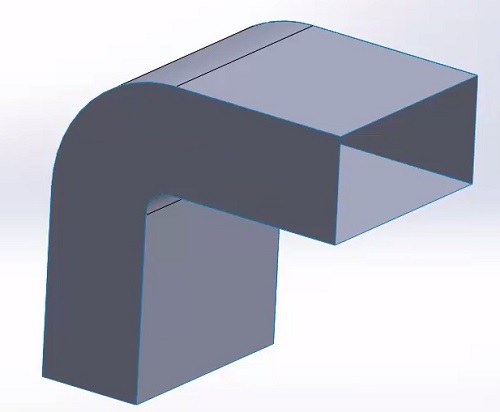
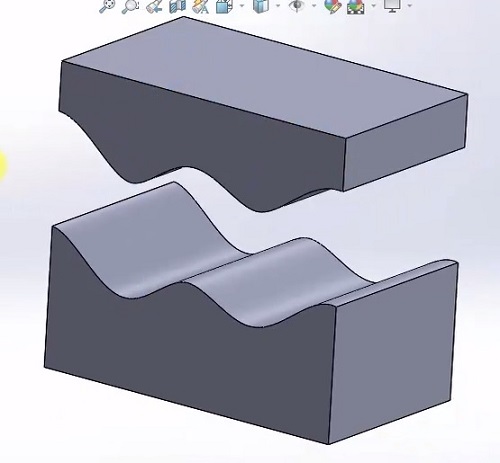


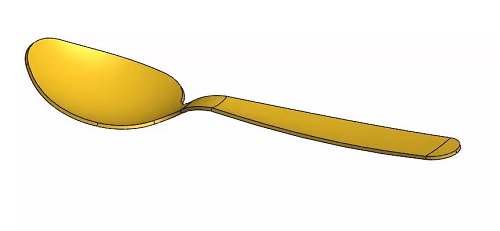



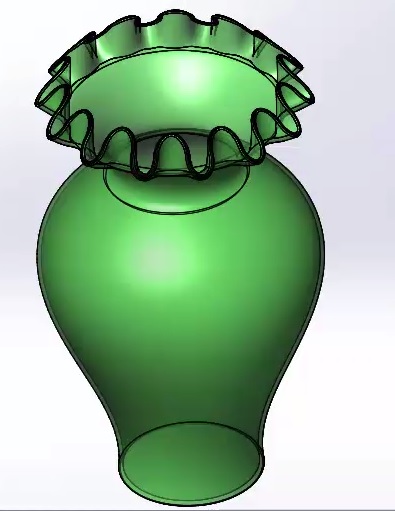




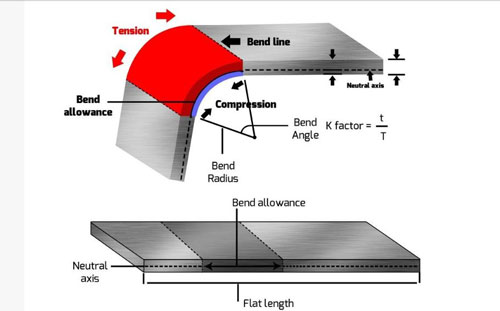


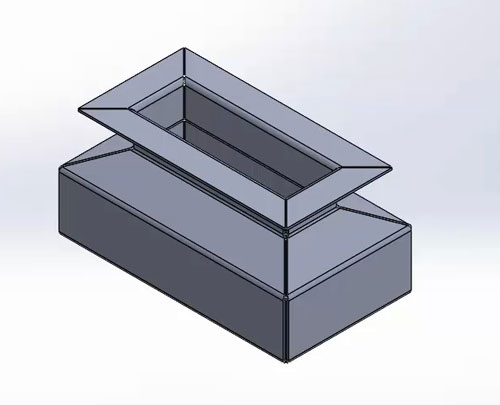
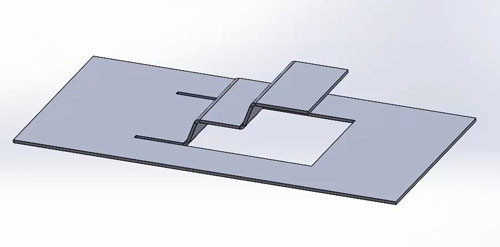
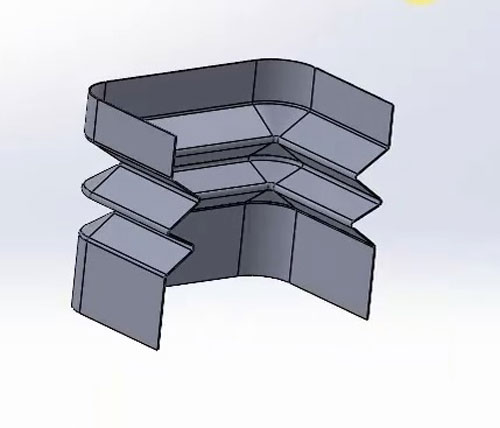


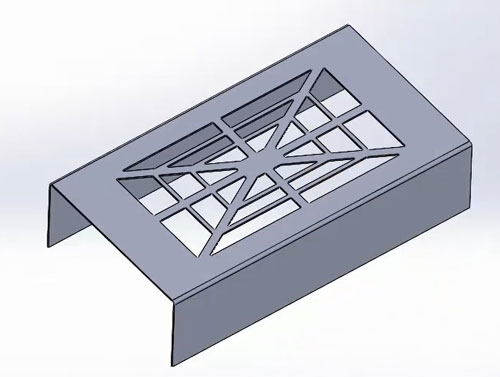
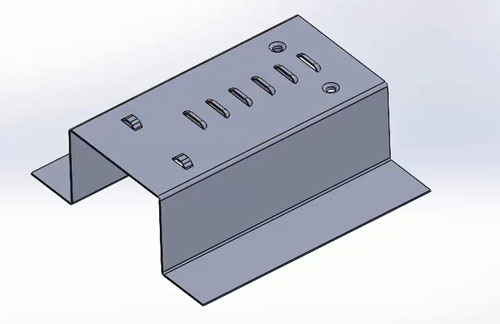
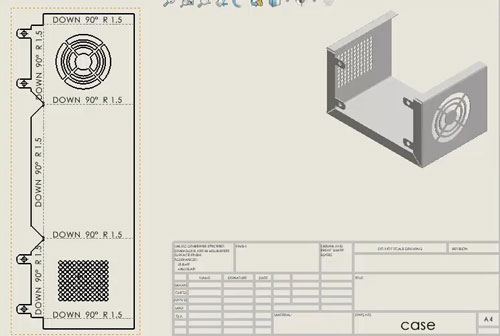
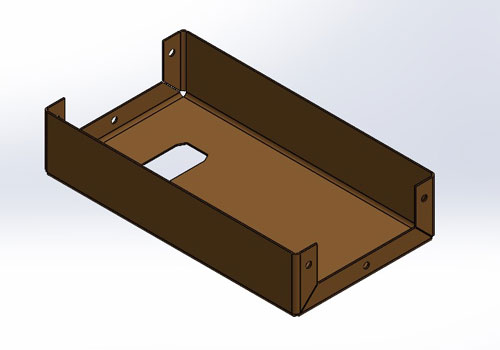


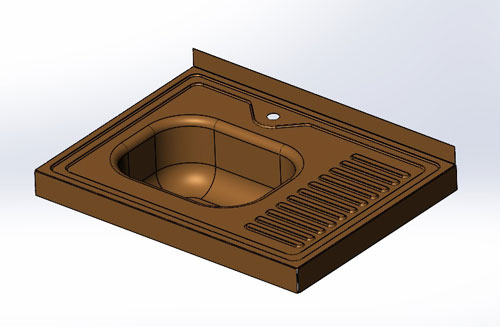
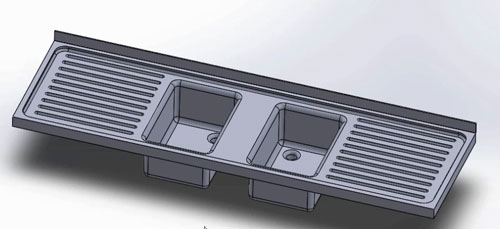


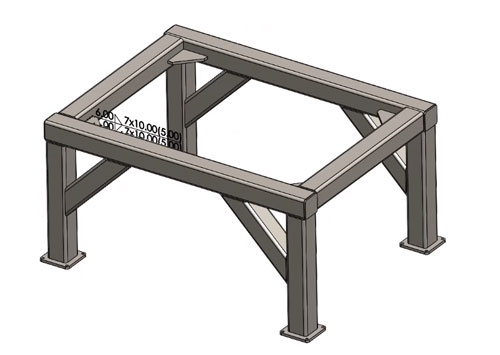


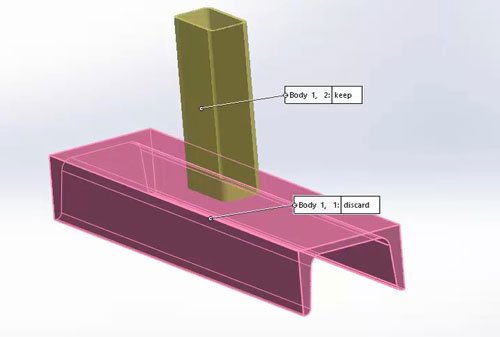
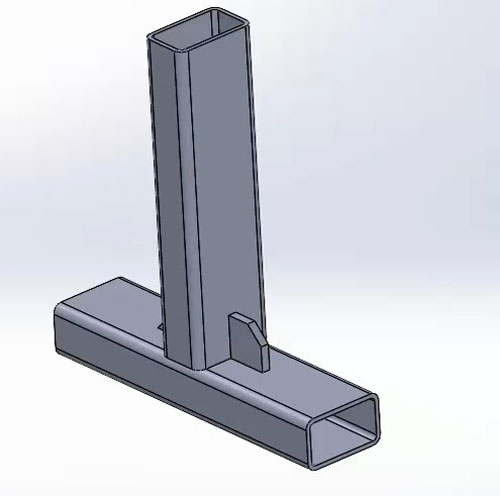
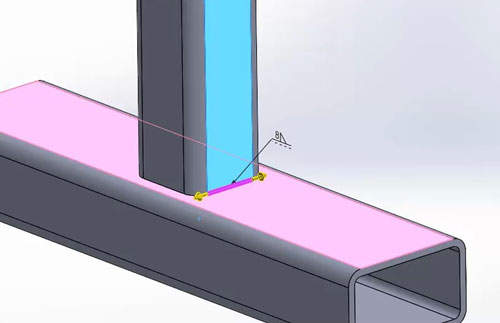
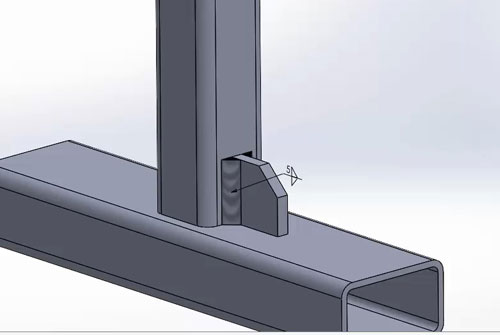
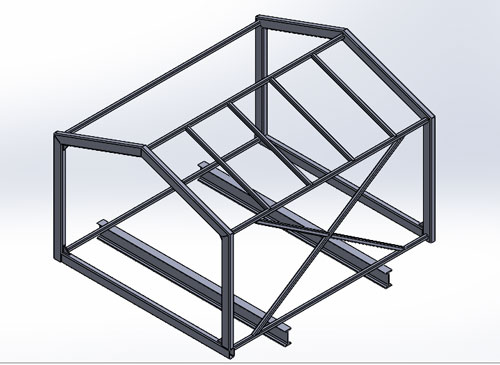

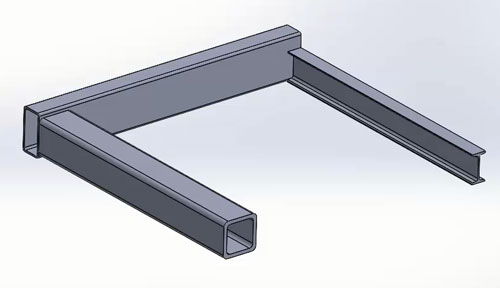
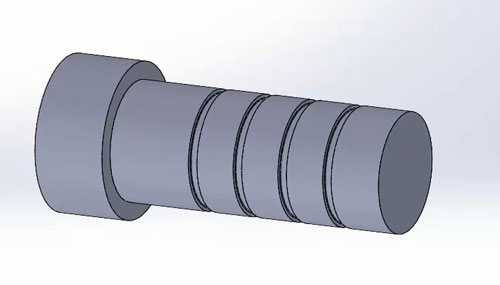
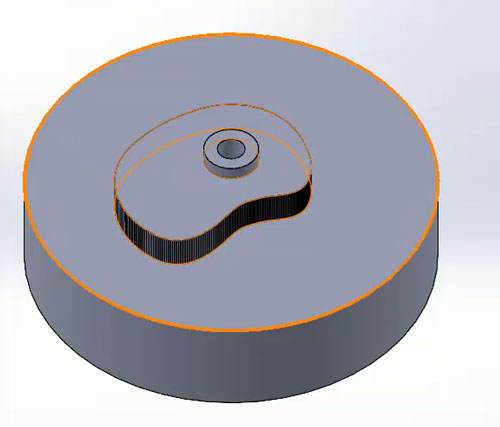

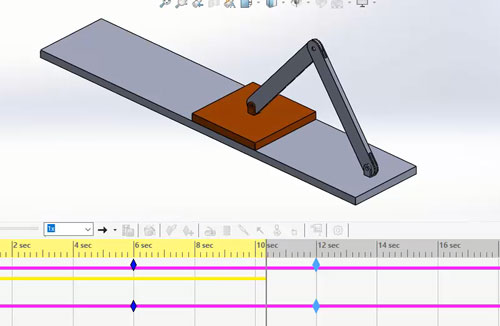
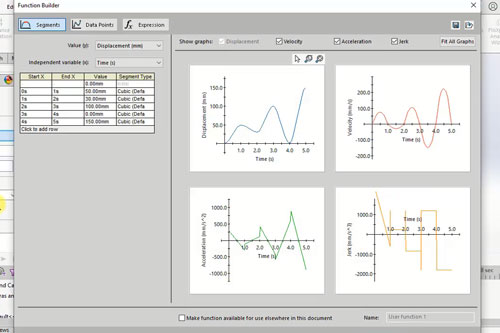
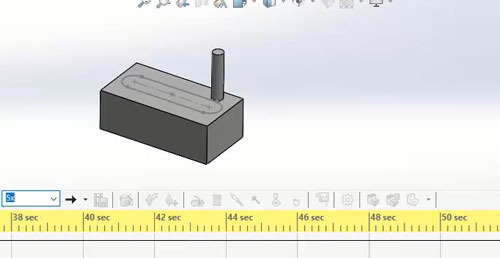
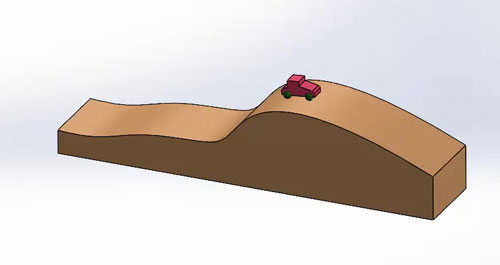

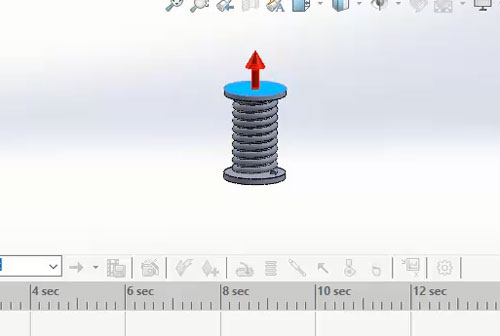

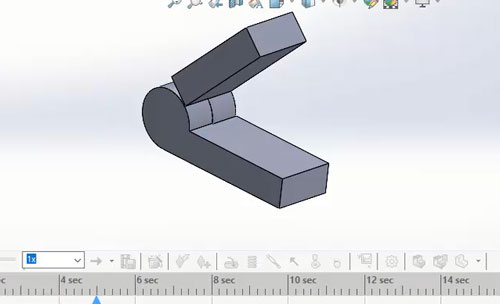
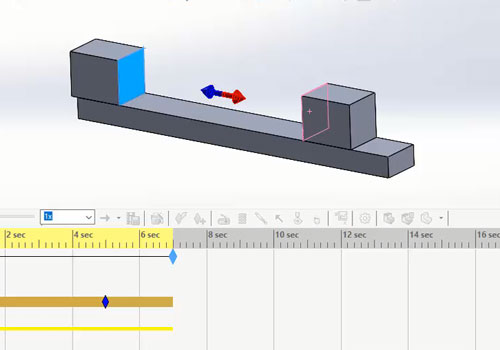
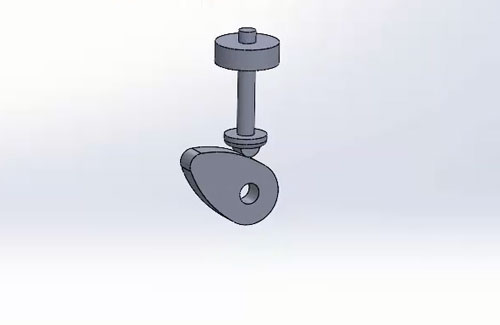

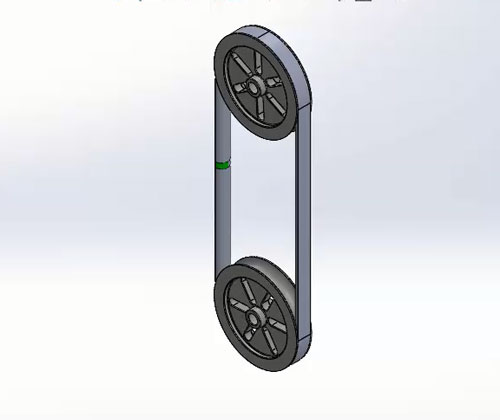
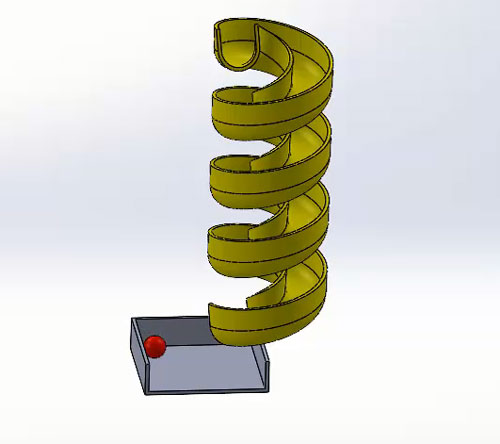
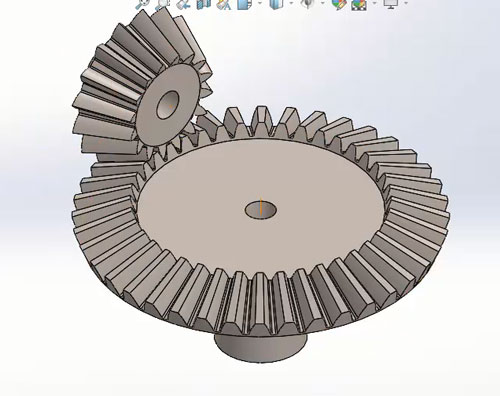




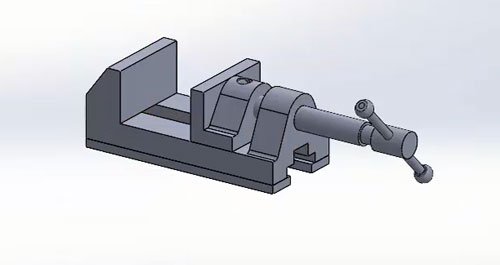
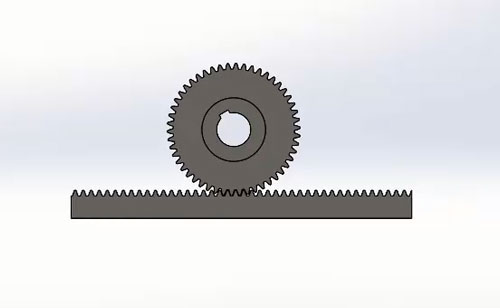

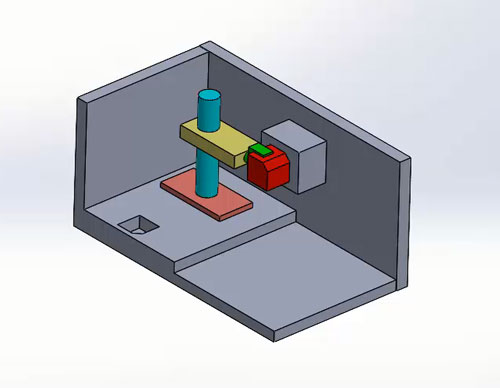



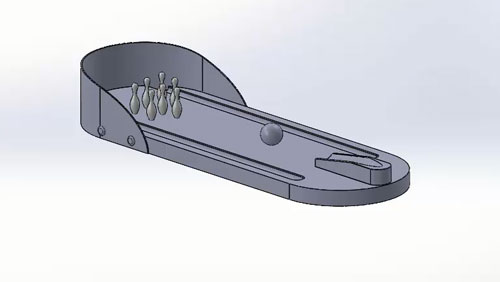
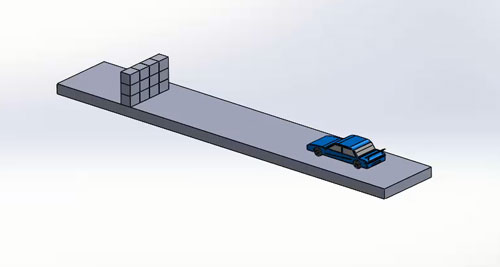

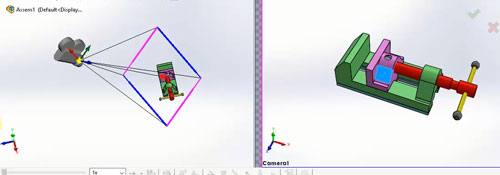
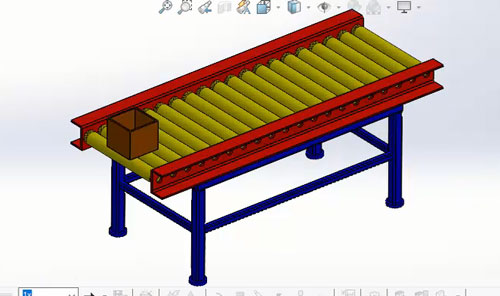
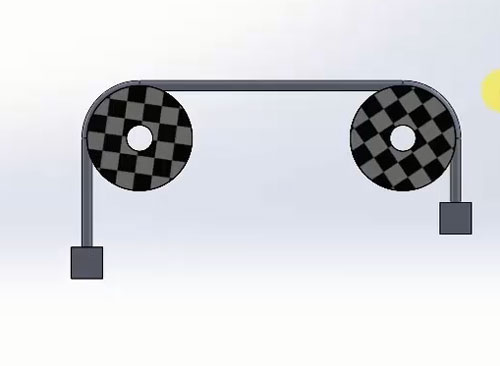

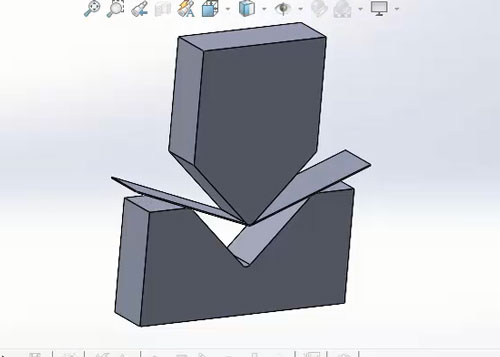
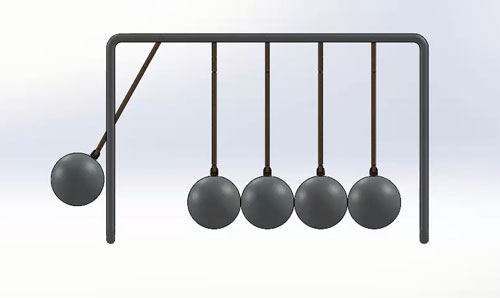
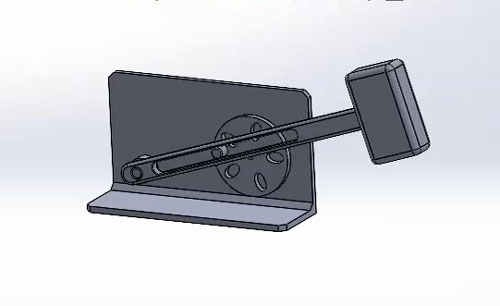
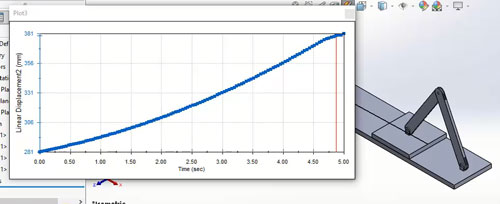
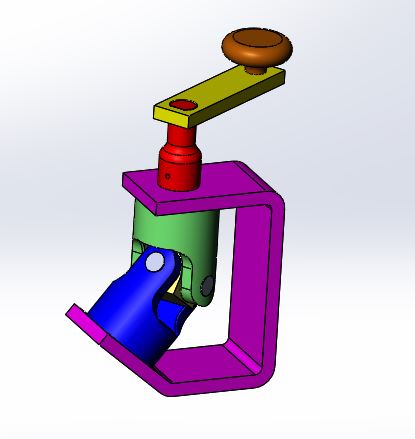

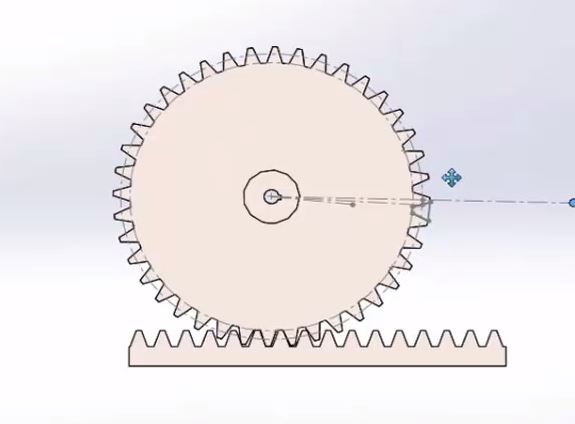



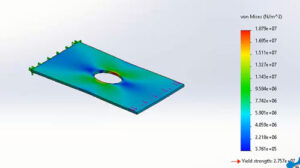
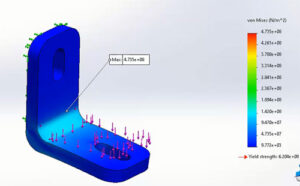
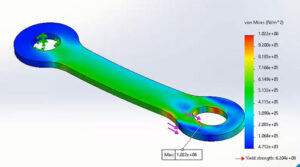
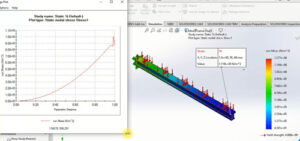
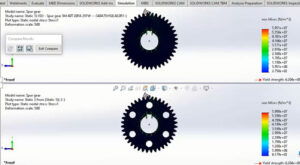
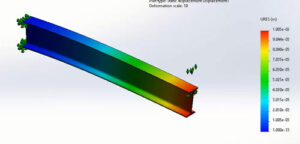




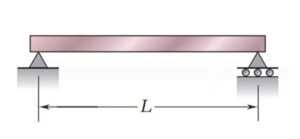
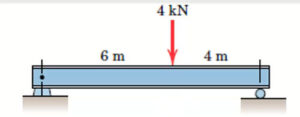
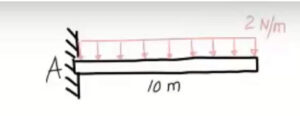
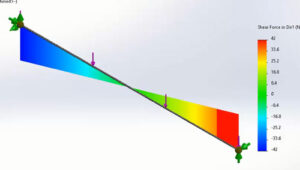
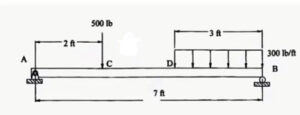
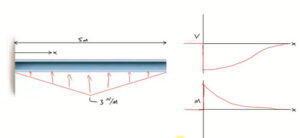
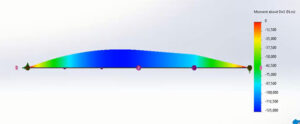

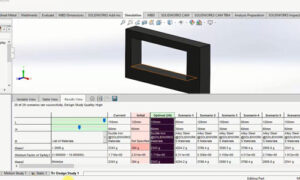


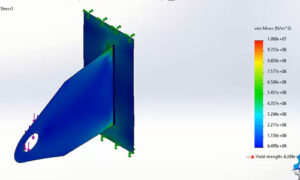
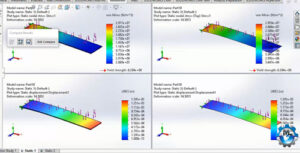

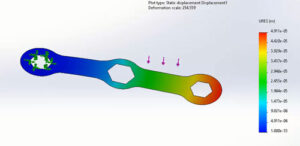
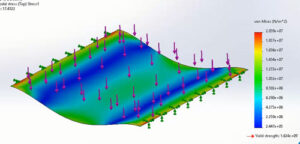

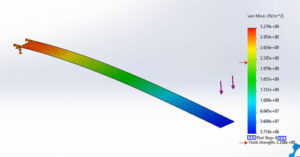
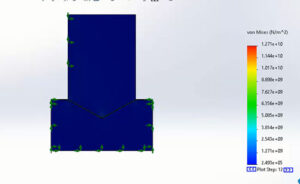

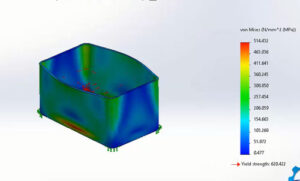

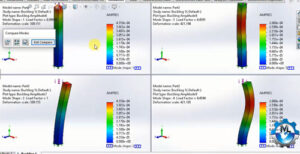

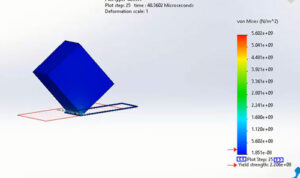

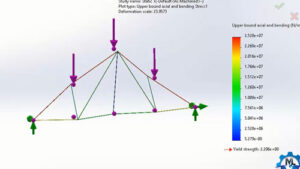
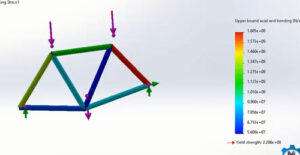
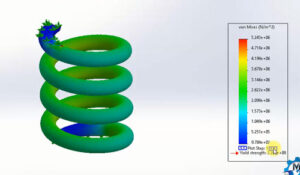

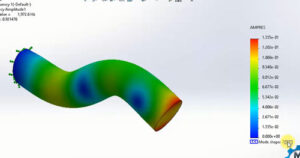
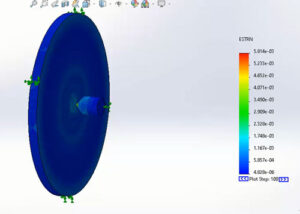
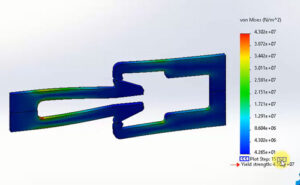


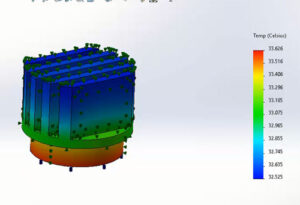


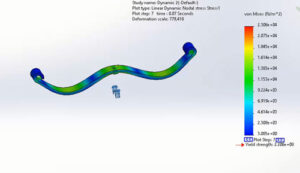

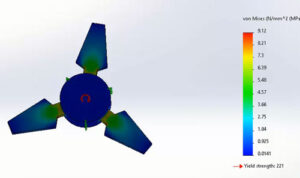
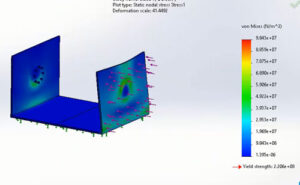
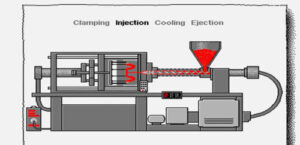
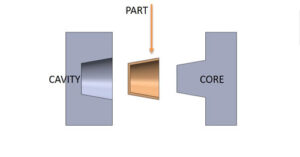

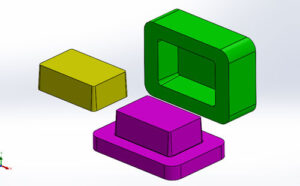
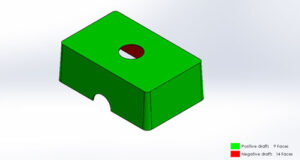
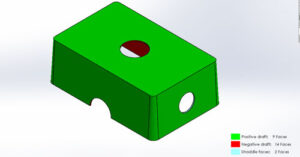

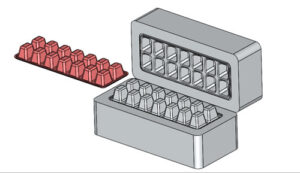

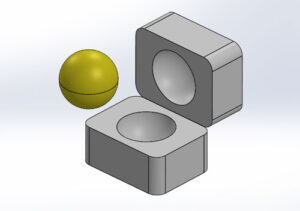


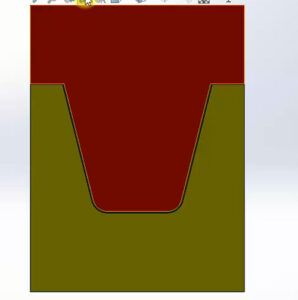
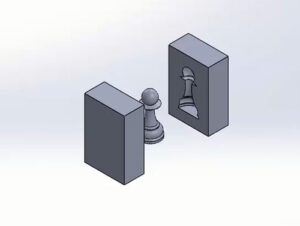
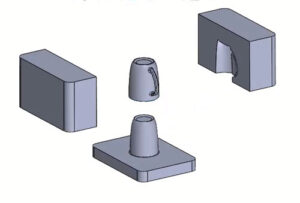
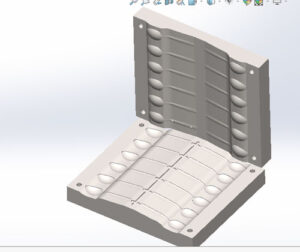
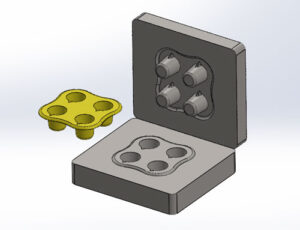

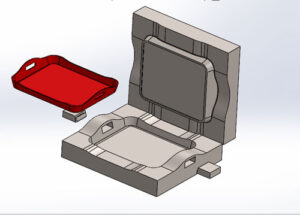

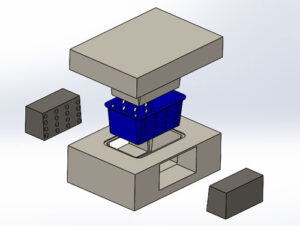
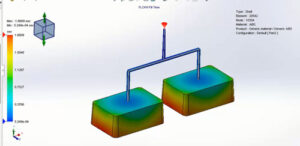

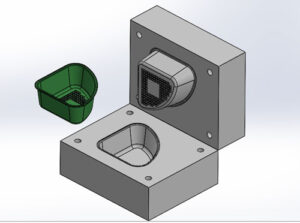

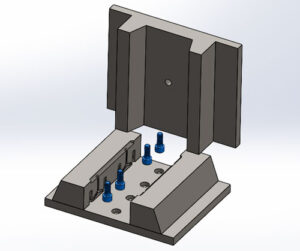
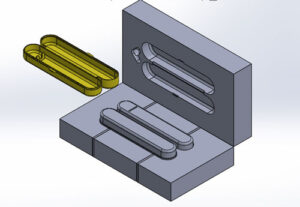
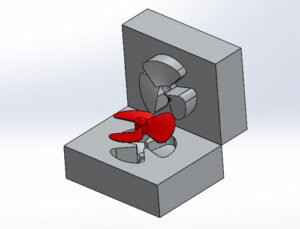
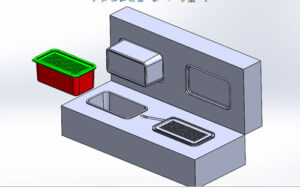
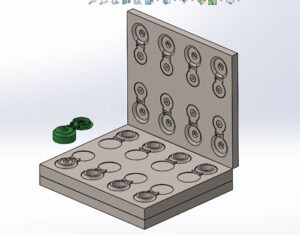

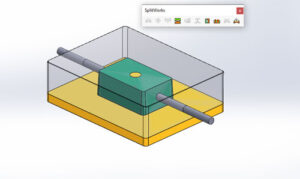
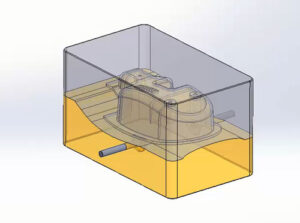
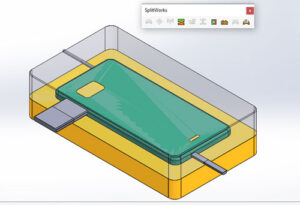


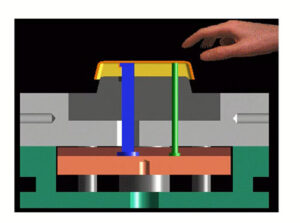














سلام و ارادت- امروز 11 فروردین مجموعه طراحی قالب رو خریداری کردم. خدا شاهده که عااالیه – اینو بعد از یکسال گشتن توی سایت های مختلف و چندبار هزینه کردن خدمت شما عرض میکنم.این مجموعه و این مدرس عالیه. ایکاش اول تعطیلات پیداتون کرده بودم. من لذت بردم. خداوند متعال به مدرس محترم سعادت و عزت و هرچی که میخاد عطا کنه. دم شما گرررم
با سلام.از اینکه این آموزش مورد پسند و رضایت شما قرار گرفته بسیار خوشحالیم.
سلام دوستان عزیز
من این اموزش رو خریداری کردم به جرات میتونم بگم بهتر از این پیدا نمی کنید چون خیلی از اموزش های سالیدورکس رو از مدرس های مختلف خریداری کردم و بهتر از این مدرس ندیدم در خرید این محصول شک نکنید و لازم می دانم صمیمانه از این مدرس عزیز این مجموعه تشکر ویژه کنم بابت این اموزش کم نظیر واقعا من قدردان زحمات شما هستم
سلام.بسیار خوشحالیم که آموزش سالیدورک پیشرفته براتون مفید واقع شده.همیشه در تلاشیم تا بهترین ها رو خدمتتون ارائه بدیم.از اینکه به ما اعتماد کردین از شما سپاسگذاریم.
موفق و پیروز باشید.
سلام. آیا فایل های این مجموعه در نسخه 2020 سالیدوکرز هم قابل استفاده هستند؟
با سلام.مجموعه آموزش سالیدورک پیشرفته در نسخه های 2021 و 2022 ضبط شده است و فایل های آن نیز در نسخه های 2021 و بالاتر قابلیت باز شدن را دارند.